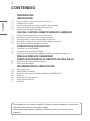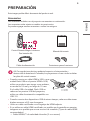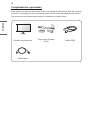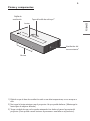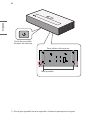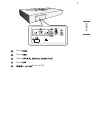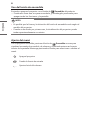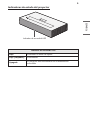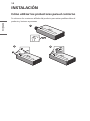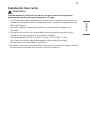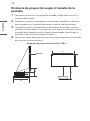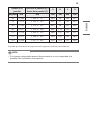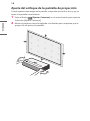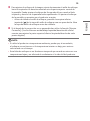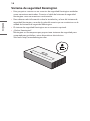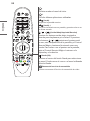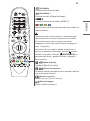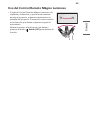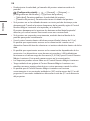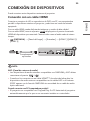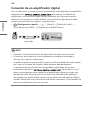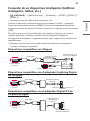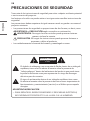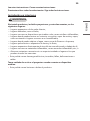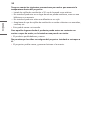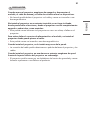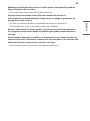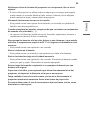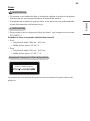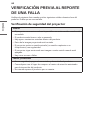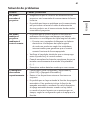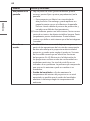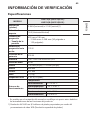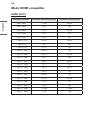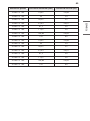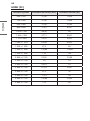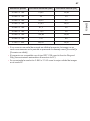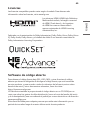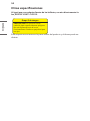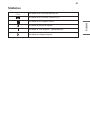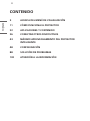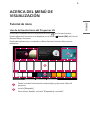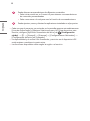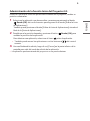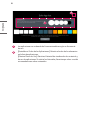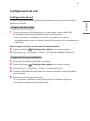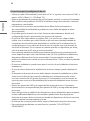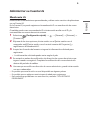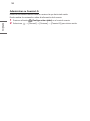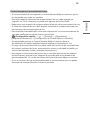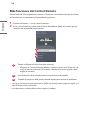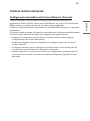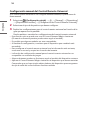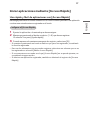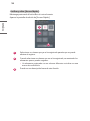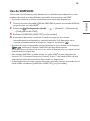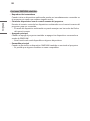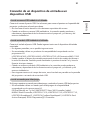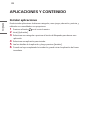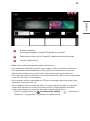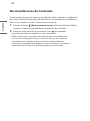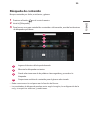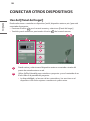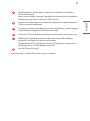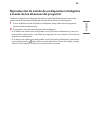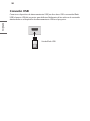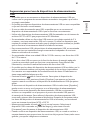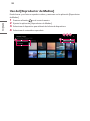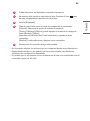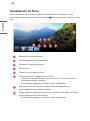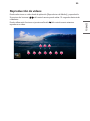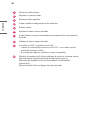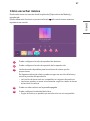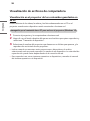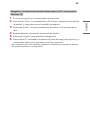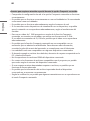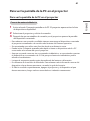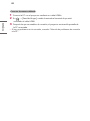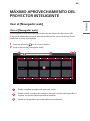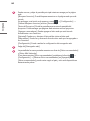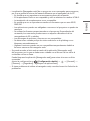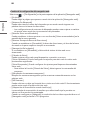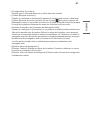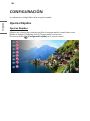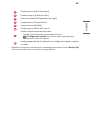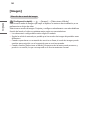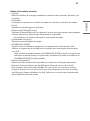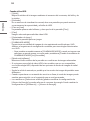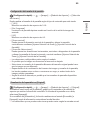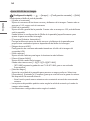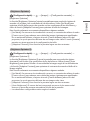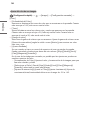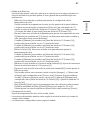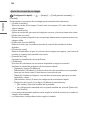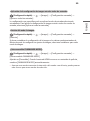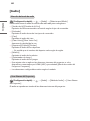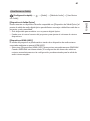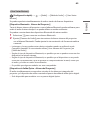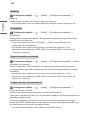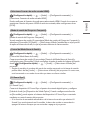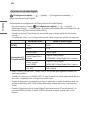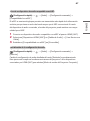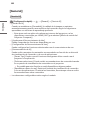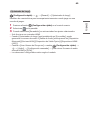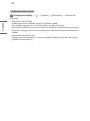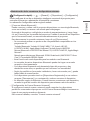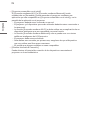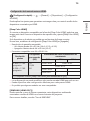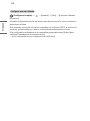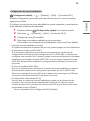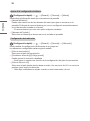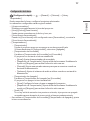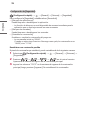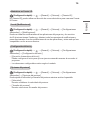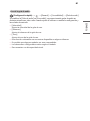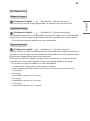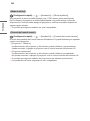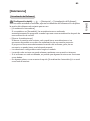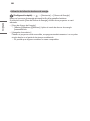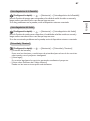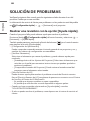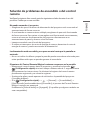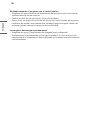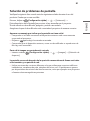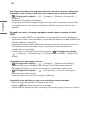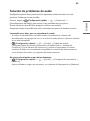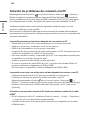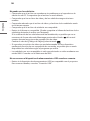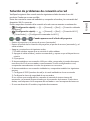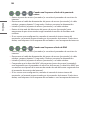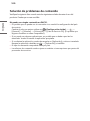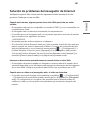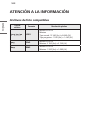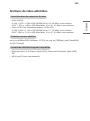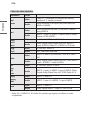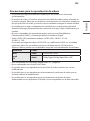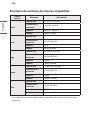2
ESPAÑOL
CONTENIDO
PREPARACIÓN
INSTALACIÓN
10 Cómo utilizar los protectores para el contorno
11 Instalación tipo techo
12 Distancia de proyección según el tamaño de la pantalla
14 Ajuste del enfoque de la pantalla de proyección
16 Sistema de seguridad Kensington
USO DEL CONTROL REMOTO MÁGICO LUMINOSO
17 Colocación de las baterías en el control remoto
18 Visualización de las funciones del control remoto
22 Para registrar el Control Remoto Mágico Luminoso
22 Para volver a registrar el Control Remoto Mágico Luminoso
23 Uso del Control Remoto Mágico Luminoso
CONEXIÓN DE DISPOSITIVOS
25 Conexión con un cable HDMI
26 Conexión de un amplificador digital
27 Conexión de un dispositivo inteligente (teléfono inteligente, tablet, etc.)
PRECAUCIONES DE SEGURIDAD
VERIFICACIÓN PREVIA AL REPORTE DE UNA FALLA
40 Verificación de seguridad del proyector
41 Solución de problemas
INFORMACIÓN DE VERIFICACIÓN
43 Especificaciones
44 Modo HDMI compatible
48 Especificaciones para el módulo inalámbrico (LGSBWAC03)
49 Licencias
49 Software de código abierto
50 Otras especificaciones
51 Símbolos
Este manual se creó para uso público y puede contener imágenes o contenidos
diferentes del producto que usted compró.
Este manual está sujeto a cambios en función de las circunstancias de la
empresa.

3
ESPAÑOL
PREPARACIÓN
Esta imagen podría diferir levemente del producto real.
Accesorios
Los accesorios incluidos con el proyector se muestran a continuación.
Los accesorios están sujetos a cambios sin previo aviso.
Se pueden agregar nuevos accesorios o retirar los antiguos.
Control Remoto Mágico Luminoso
Dos baterías AA Manual del usuario
Cable de alimentación Protectores para el contorno
AA: Por regulaciones de tipo ambiental respecto a la importación y
destrucción de baterías en Colombia; los proyectores no van a traer incluidas
las pilas del control remoto.
• Cuando conecte un cable HDMI o USB, o una
unidad flash USB en el puerto HDMI o USB,
utilice un producto que tenga, como máximo,
un ancho de 18mm y un largo de 10mm.
Si el cable USB o la unidad. Flash USB no
caben en los puertos USB del proyector,
utilice un cable de extensión compatible con
USB2.0.
A ≤ 10mm
B ≤ 18mm
• Cuando conecte dos dispositivos USB al mismo tiempo, cada uno debe tener
biseles menores a 8,5mm de espesor.
• Utilice un cable certificado con el logotipo de HDMI adjunto.
• Si no utiliza un cable HDMI certificado, es posible que la pantalla no muestre
imágenes o es posible que ocurra un error de conexión. (Tipos de cable HDMI
recomendados)
— Cable HDMI®/™ de velocidad ultra alta (3m o menos)

4
ESPAÑOL
Complementos opcionales
Para adquirir accesorios adicionales, visite una tienda de electrónica, sitio de compras
en línea o comuníquese con la tienda de venta minorista donde adquirió el producto.
Los accesorios opcionales están sujetos a cambios sin previo aviso.
Pantalla de proyección Dispositivo de audio
de LG Cable HDMI
Cable óptico

5
ESPAÑOL
Piezas y componentes
Ventilación del
tomacorriente1)
Rejilla de
ventilación
Bocina
Tapa del anillo de enfoque3)
Lente2)
1) Debido a que el área de ventilación está a una alta temperatura, no se acerque a
ella.
2) No toque la lente mientras use el proyector. Ya que podría dañarse. (Mantenga la
lente lejos de objetos afilados)
3) Tenga cuidado de que no le queden atrapados los dedos al cerrar la puerta del
proyector. (Esto podría causar lesiones a personas o una falla en el producto).

6
ESPAÑOL
Parte inferior del proyector
Pata ajustable1)
Botón de encendido/
Receptor de infrarrojo
1) Gire la pata ajustable hacia la izquierda o la derecha para ajustar el ángulo.

7
ESPAÑOL
2 3 4
1
5
1
Puerto
2
Puerto
3
Puerto
4
Puerto
5
(Puerto AC IN)

8
ESPAÑOL
Uso del botón de encendido
Encienda o apague el proyector con el botón de Encendido del producto.
— Presiónelo suave una vez para encenderlo, y manténgalo presionado para
apagar todas las funciones y la pantalla.
NOTA
• Es posible que la forma y la ubicación del botón de encendido varíe según el
modelo del proyector.
• Cuando se enciende por primera vez, la inicialización del proyector puede
tardar aproximadamente un minuto.
Ajuste del menú
Con el proyector encendido, presione el botón de Encendido una vez para
visualizar los menús de encendido, de volumen y de entrada externa en la parte
inferior de la pantalla. Mantenga presionado el botón para seleccionar o cambiar el
menú.
Apaga el proyector.
Cambia la fuente de entrada.
+, -
Ajusta el nivel del volumen.

9
ESPAÑOL
Indicadores de estado del proyector
Indicador de encendido LED
Indicador de encendido LED
Rojo
Encendido en modo de espera
Rojo (Parpadeo)
Encendiendo
Apagado
El proyector está funcionando con la alimentación
encendida.

10
ESPAÑOL
INSTALACIÓN
Cómo utilizar los protectores para el contorno
Se coloca en los contornos afilados del producto para evitar posibles daños al
producto y lesiones a personas.
1
2 3

11
ESPAÑOL
Instalación tipo techo
ADVERTENCIA
Cuando instale el producto en el techo, tenga en cuenta las siguientes
precauciones para evitar que el proyector se caiga:
— Se recomienda instalar el producto a través de un proveedor de servicios de
instalación profesional. (Si se instala en el techo, cambie la configuración del
Modo de Proyecc)
— No utilice adhesivo, lubricante, aceite, etc. cuando utilice el equipo de
montaje.
— No ajuste los tornillos con demasiada fuerza, ya que el proyector puede
caerse si se rompe la parte de la conexión roscada.
— Tornillo estándar: M4 x 8 mm, M6 x 10 mm, 1/4-20 UNC x 5 mm
(Los tipos de tornillos adecuados pueden variar según el modelo).
— Par de torsión recomendado: 5 a 8kgf·cm
• No seguir estas instrucciones podría hacer que el producto se caiga y, de esta
forma, provocar lesiones o la muerte y daños al producto.

12
ESPAÑOL
Distancia de proyección según el tamaño de la
pantalla
1 Coloque el proyector en una superficie nivelada y sólida junto con la PC o
fuente de audio/video.
2 Coloque el proyector a una distancia adecuada de la pantalla. La distancia
entre el proyector y la pantalla determina el tamaño real de la imagen.
3 Coloque el proyector de manera que el lente quede en el ángulo correcto
con respecto a la pantalla. Si el proyector no se coloca en el ángulo correcto,
la imagen en la pantalla se verá inclinada y distorsionada. Para corregir la
distorsión, utilice la función Ajustar Contorno.
4 Conecte los cables de energía del proyector y de los dispositivos conectados
a la toma de corriente de pared.
Proporción de proyección hacia arriba: 120 %
A
B
C
D
Pantalla
C
D
X
Y

13
ESPAÑOL
Tamaño de la
pantalla
Altura de la pantalla (X) x
Ancho de la pantalla (Y) A B C D
pulgadas mm mm mm mm mm mm
90 2286 1992 x 1121 403 56 182 321
95 2413 2103 x 1183 424 77 195 334
100 2540 2214 x 1245 445 98 207 346
105 2667 2324 x 1308 466 119 220 358
110 2794 2435 x 1370 488 141 232 371
115 2921 2546 x 1432 509 162 245 383
120 3048 2657 x 1494 530 183 257 396
Es posible que la distancia de proyección varíe según las condiciones de instalación.
NOTA
• Si la imagen proyectada aparece distorsionada o curva, compruebe si la
pantalla está instalada correctamente.

14
ESPAÑOL
Ajuste del enfoque de la pantalla de proyección
Cuando aparezca una imagen en la pantalla, compruebe que esté en foco y que se
ajuste a la pantalla correctamente.
1 Pulse el botón (Ajustar Contorno) en el control remoto para ejecutar
la función [Ajustar Contorno].
2 Mueva el proyector hacia la izquierda o la derecha para comprobar que la
proyección se ajuste a la pantalla.

15
ESPAÑOL
3 Para ajustar el enfoque de la imagen, ajuste lentamente el anillo de enfoque
hacia la izquierda o la derecha mientras mira la parte superior central de
la pantalla. Puede ajustar el enfoque de forma más eficaz cuando el lado
izquierdo y derecho de la pantalla están equilibrados. Al ajustar el enfoque
de la pantalla, no permita que el producto se agite.
– Antes de utilizar el anillo de enfoque, presione la esquina inferior
izquierda ( ) de la tapa del anillo de enfoque una vez para abrirla. Abra
la tapa del anillo de enfoque antes de utilizarlo.
4 Si el ángulo de la proyección no es perpendicular, utilice la función [Ajustar
Contorno]. (Use los botones arriba/abajo/izquierda/derecha del control
remoto para ajustar la parte superior/inferior/izquierda/derecha de cada
punto angular).
NOTA
• Si utilizó el producto a temperatura ambiente, puede que, al encenderlo,
el enfoque se vea borroso si la temperatura interior es baja, pero esto se
solucionará con el tiempo.
• Esta falta de enfoque es un fenómeno temporal que sucede en entornos con
temperaturas bajas y no afectará el rendimiento ni la vida útil del producto.

16
ESPAÑOL
Sistema de seguridad Kensington
• Este proyector cuenta con un conector de seguridad Kensington estándar
como mecanismo antirrobos. Conecte el cable del sistema de seguridad
Kensington como se muestra a continuación.
• Para obtener más información sobre la instalación y el uso del sistema de
seguridad Kensington, consulte la guía del usuario que se suministra con la
unidad del sistema de seguridad Kensington.
• El sistema de seguridad Kensington es un accesorio opcional.
• ¿Qué es Kensington?
Kensington es una empresa que proporciona sistemas de seguridad para
computadoras portátiles y otros dispositivos electrónicos.
Sitio web: http://www.kensington.com

17
ESPAÑOL
USO DEL CONTROL REMOTO
MÁGICO LUMINOSO
• En función del país
Colocación de las baterías en el control remoto
Si aparece el mensaje de batería baja mientras el proyector está en uso, reemplace
las baterías.
Use baterías alcalinas tipo AA de 1,5Vcc. Reemplace las dos baterías por dos nuevas
e insértelas de acuerdo con la indicación de orientación que se encuentra dentro del
control remoto.
1 Para quitar la tapa de las baterías de la parte
trasera del control remoto, deslícela hacia
abajo.
2 Coloque las baterías de modo que su
orientación coincida con los símbolos de
polaridad “+” y “-”.
3 Cierre la tapa de las baterías.
2
1
PRECAUCIÓN
• No mezcle las baterías nuevas con las usadas.

18
ESPAÑOL
Visualización de las funciones del control remoto
* : Para utilizar el botón, mantenga presionado durante más de tres segundos.
(ENCENDIDO)
Enciende o apaga el proyector.
(Configuración rápida)
Permite acceder a Configuraciones Rápidas.
(Configuración rápida) *
Muestra el menú [Todos los ajustes].
Botones numéricos
Permiten introducir números.
*
Permite acceder a [Ayuda rápida].
*
Permite editar el ACCESO RÁPIDO.
(ACCESO RÁPIDO es una característica que le permite
ingresar a una aplicación específica directamente al
mantener presionado los botones numéricos).
(MÁS ACCIONES)
Permite ver más funciones del control remoto.

19
ESPAÑOL
El menú aparece en el orden de [Iris Mode]/[Adaptive
Contrast]/[Mapeo de tono HDR]/[Pantalla de Cine]/
[TruMotion].
Según la señal de entrada o la configuración del
modo de vídeo, el menú puede desactivarse y
desaparecer de la pantalla.
Los elementos configurables varían según el modelo.
— [Mapeo de tono HDR]: Cuando la señal no es
HDR10
— [Pantalla de Cine]: Cuando la señal de entrada
no es de 24Hz/Cuando [Modo de Imagen] es
[Optimizador de Juego]/Cuando se establece en
[TruMotion]
— [TruMotion]: Cuando la señal de entrada es
de HDMI-PC/Cuando [Modo de Imagen] es
[Optimizador de Juego]
Ajusta el nivel del volumen.
(SILENCIO)
Silencia todos los sonidos.
(SILENCIO) *
Permite acceder al menú de [Accesibilidad].
(Reconocimiento de voz)
Se requiere conexión de red para usar la función de
reconocimiento de voz.
Verifique el contenido recomendado. (Es posible que
algunos servicios recomendados no estén disponibles
en algunos países).
(Reconocimiento de voz) *
Hable mientras mantiene presionado el botón para
usar la función de reconocimiento de voz.
Pasa a la página previa/siguiente.

20
ESPAÑOL
Permite acceder al menú de Inicio.
*
Inicia las últimas aplicaciones utilizadas.
(Atrás)
Regresa a la pantalla anterior.
(Atrás) *
Borra las visualizaciones en pantalla y permite volver a ver
la última entrada.
(Arriba/Abajo/Izquierda/Derecha)
Presione los botones arriba, abajo, izquierda o
derecha para desplazarse por el menú. Si presiona
los botones mientras el puntero está
en uso, este desaparecerá de la pantalla y el Control
Remoto Mágico Luminoso funcionará como uno
común. Para volver a ver el puntero en la pantalla,
agite el Control Remoto Mágico Luminoso a la
izquierda y a la derecha.
Rueda (OK)
Presione el centro del botón Rueda para seleccionar
un menú. Puede mover el cursor o el menú utilizando
el botón Rueda.
Botones del servicio de transmisión
Permite conectarse al Servicio de transmisión de video.

21
ESPAÑOL
(ENTRADA)
Cambia la fuente de entrada.
(ENTRADA) *
Permite acceder al [Panel del hogar].
Cambia la fuente de entrada a [HDMI 1].
Estos accesos de funciones especiales son usados en
algunos menús.
Los botones del control remoto se encienden para
que pueda usar el control remoto en la oscuridad.
Si el control remoto no se mueve, el puntero
desaparece y la luz del control remoto se apaga en
unos 5segundos.
La función de luz se aplica cuando el producto se
envía, y si mantiene presionado el botón durante
más de 5segundos, el botón (ENCENDIDO) se
enciende dos veces y puede encender o apagar la
función de luz.
(Modo de Audio)
Cambia el [Modo de Audio].
(Relación de Aspecto)
Cambia la relación de aspecto de la pantalla cada vez
que se presiona el botón.
(Ajustar Contorno)
Permite ejecutar [Ajustar Contorno].
(Modo de Imagen)
Cambia el [Modo de Imagen].

22
ESPAÑOL
Para registrar el Control Remoto Mágico Luminoso
Para usar el Control Remoto Mágico Luminoso, debe conectarlo al proyector.
Conecte el Control Remoto Mágico Luminoso antes de utilizarlo, como se describe a
continuación.
1 Coloque las baterías en el Control Remoto Mágico Luminoso y encienda el
proyector.
2 Apunte el Control Remoto Mágico Luminoso hacia el proyector y presione el
botón Rueda (OK) en el control remoto.
• Si no puede registrar el Control Remoto Mágico Luminoso en el proyector,
intente nuevamente después de apagarlo y volver a encenderlo.
Para volver a registrar el Control Remoto Mágico
Luminoso
1 Presione los botones y al mismo tiempo, durante cinco segundos,
para desvincular el Control Remoto Mágico Luminoso de su proyector.
2 Presione el botón Rueda (OK) hacia el proyector para volver a registrar
el Control Remoto Mágico Luminoso.
• Mantenga el control remoto hacia el proyector y presione los botones
y (Configuración rápida) al mismo tiempo durante más de 5segundos
hasta que aparezcan las instrucciones. Se eliminará el registro del control
remoto previamente registrado y se volverá a registrar.

23
ESPAÑOL
Uso del Control Remoto Mágico Luminoso
• Si agita el Control Remoto Mágico Luminoso a la
izquierda y la derecha, o gira la rueda mientras
apunta al proyector, el puntero aparecerá en la
pantalla del proyector. Si mueve el control remoto
en la dirección que desea, el puntero seguirá el
movimiento.
Mueva el puntero a la ubicación que desee y
presione el botón Rueda (OK) para ejecutar la
función.

24
ESPAÑOL
• Puede ajustar la velocidad y el tamaño del puntero mientras está en la
pantalla.
(Configuración rápida) → → [General] → [Sistema] →
[Configuraciones Adicionales] → [Opciones del puntero]
— [Velocidad]: Permite establecer la velocidad del puntero.
— [Tamaño del puntero]: Permite seleccionar el tamaño del puntero.
• Si el puntero no se ha utilizado durante un cierto período de tiempo, este
desaparecerá. Cuando el puntero desaparece de la pantalla, agite el Control
Remoto Mágico Luminoso a la izquierda y a la derecha.
El puntero desaparecerá si presiona los botones arriba/abajo/izquierda/
derecha y el control remoto funcionará como uno convencional.
• Si el puntero no responde correctamente, muévalo hacia el borde de la
pantalla para poder restablecerlo.
• Use el control remoto dentro del alcance especificado (dentro de 10 m).
Es posible que experimente errores en la comunicación cuando use el
dispositivo fuera del área de cobertura o si existen obstáculos dentro de dicha
área.
• Es posible que experimente errores en la comunicación dependiendo de los
accesorios. Los dispositivos como hornos microondas y LAN inalámbricas
funcionan en el mismo rango de frecuencia (2,4GHz) que el Control Remoto
Mágico Luminoso. Esto puede causar errores en la comunicación.
• Los impactos pueden causar fallas en el Control Remoto Mágico Luminoso.
• Tenga cuidado de no golpear el Control Remoto Mágico Luminoso con
muebles cercanos, equipos electrónicos u otras personas cuando lo utilice.
• Es posible que el Control Remoto Mágico Luminoso no funcione
correctamente si un enrutador inalámbrico (AP) está a menos de 0,2m del
proyector. El enrutador inalámbrico debe estar a más de 0,2m de distancia
del proyector.

25
ESPAÑOL
CONEXIÓN DE DISPOSITIVOS
Puede conectar varios dispositivos externos al proyector.
Conexión con un cable HDMI
Conecte un receptor de HD, un reproductor de DVD, una PC, una computadora
portátil o dispositivos externos al proyector y seleccione un modo de entrada
apropiado.
Con un cable HDMI, puede disfrutar de imágenes y sonido de alta calidad.
Con un cable HDMI, conecte el puerto del proyector el puerto de entrada
HDMI del dispositivo que conectará. Tanto el video como el audio salen al mismo
tiempo.
• (ENTRADA) → [Panel del hogar] → [Entradas] → [HDMI 1]/[HDMI 2]/
[HDMI 3]
Complementos
opcionales
NOTA
ARC (Canal de retorno de audio)
• Los dispositivos de audio externos compatibles con SIMPLINK y ARC deben
conectarse al puerto . ( )
• Cuando se los conecta con un cable HDMI®/™ de velocidad ultra alta, los
dispositivos de audio externo compatibles con la salida ARC o el formato
SPDIF operan con la función SIMPLINK sin necesidad de un cable de audio
óptico adicional.
Cuando conecte una PC/computadora portátil
• El proyector es compatible con Plug and Play. Su PC detectará el proyector
automáticamente por lo que no es necesario instalar un controlador.

26
ESPAÑOL
Conexión de un amplificador digital
Con un cable óptico, conecte el puerto de entrada de audio digital de un amplificador
digital al puerto del proyector. La salida de un
amplificador con convertidor digital se debe establecer en el formato de audio
deseado. Si un proyector, un home theater o la bocina de un dispositivo de audio
externo funcionan al mismo tiempo, se producirá eco.
• (Configuración rápida) → → [Audio] → [Salida de Audio] →
[Usar Bocina con Cable] → [Dispositivo de Salida Óptico]
Complementos
opcionales
NOTA
• Consulte el manual del usuario del dispositivo de audio que conectará.
• Al conectar este producto a otros dispositivos, asegúrese de apagar y
desconectar todos los dispositivos.
• La salida de audio de este producto tiene un ancho de banda de audio amplio,
por lo que el volumen del receptor debe ajustarse adecuadamente.
La presencia de altas frecuencias inesperadas puede dañar las bocinas.
• La conexión del puerto del proyector con el
puerto de entrada de audio digital de un amplificador digital y el puerto de
entrada de audio del proyector con el puerto de salida de audio analógico
del amplificador digital puede causar una oscilación de audio debido al bucle
cerrado. Para evitar esto, desconecte una de las conexiones. (Esto también se
aplica a los dispositivos de cine en casa).

27
ESPAÑOL
Conexión de un dispositivo inteligente (teléfono
inteligente, tablet, etc.)
• (ENTRADA) → [Panel del hogar] → [Entradas] → [HDMI 1]/[HDMI 2]/
[HDMI 3]
• La imagen puede ser diferente del producto real.
Conecte un dispositivo inteligente al proyector mediante un cable1) y configure
la entrada externa del proyector en HDMI. Se mostrará la pantalla del dispositivo
inteligente a través del proyector. Puede conectarse con cualquier puerto de entrada
HDMI.
Para ver las instrucciones específicas de cada modelo con respecto al uso de la
conexión alámbrica, consulte con el fabricante del dispositivo inteligente.
Los dispositivos inteligentes compatibles pueden variar según las circunstancias de
cada fabricante.
1) Ejemplos de cómo conectar un cable a diferentes dispositivos inteligentes
(el cable se vende por separado).
Dispositivos compatibles con Slimport
Cable HDMI
Puerto HDMI del
proyector
Puerto USB del proyector
Cable
de carga
de un
dispositivo
inteligente
Adaptador Slimport
Cargador
Puerto de carga de un
dispositivo inteligente
Dispositivos compatibles con el adaptador Lightning Digital
AV de Apple
Cable HDMI
Puerto HDMI del
proyector
Adaptador Lightning
Digital AV
Puerto de carga de un dispositivo
inteligente
Dispositivos compatibles con el adaptador Digital AV de
30 pines de Apple
Cable HDMI
Puerto HDMI del
proyector
Adaptador Digital
AV Apple de
30 pines
Puerto de carga de un
dispositivo inteligente

28
ESPAÑOL
PRECAUCIONES DE SEGURIDAD
Tome nota de las instrucciones de seguridad para evitar cualquier accidente potencial
o uso incorrecto del proyector.
Las lesiones a los niños se pueden evitar si se siguen estas sencillas instrucciones de
seguridad.
Las precauciones deben respetarse de igual manera cuando se guarda o se mueve el
proyector existente.
• Las precauciones de seguridad se proporcionan de dos formas, es decir, como
ADVERTENCIA y PRECAUCIÓN según se explica a continuación.
ADVERTENCIA: No seguir las instrucciones puede provocar lesiones
graves e incluso la muerte.
PRECAUCIÓN: No seguir las instrucciones puede provocar lesiones a
personas o daños al producto.
• Lea cuidadosamente el manual del usuario y manténgalo a mano.
ADVERTENCIA / PRECAUCIÓN
RIESGO DE CHOQUE ELECTRICO
NO ABRIR
El símbolo de relámpago con una punta de flecha, dentro de un triángulo
equilátero, tiene como fin alertar al usuario sobre la presencia de
"voltaje peligroso" dentro del aislamiento del producto que puede tener
la potencia suficiente como para representar un riesgo de descargas
eléctricas para los usuarios.
El signo de exclamación dentro de un triángulo equilátero tiene como
fin alertar al usuario sobre la presencia de instrucciones importantes de
funcionamiento y mantenimiento (servicio) en el folleto que acompaña
al equipo.
ADVERTENCIA/PRECAUCIÓN
— PARA REDUCIR EL RIESGO DE INCENDIO Y DESCARGAS ELÉCTRICAS,
NO EXPONGA ESTE PRODUCTO A LA LLUVIA O A LA HUMEDAD.

29
ESPAÑOL
Lea estas instrucciones. Conserve estas instrucciones.
Preste atención a todas las advertencias. Siga todas las instrucciones.
Instalación en interiores
ADVERTENCIA
No instale productos, incluidos proyectores y controles remotos, en los
siguientes lugares:
— Lugares expuestos a la luz solar directa;
— Lugares húmedos, como el baño;
— Lugares cercanos a dispositivos que irradien calor, como estufas e inflamables;
— Lugares donde puedan entrar en contacto con aceite, vapor de aceite y vapor,
como encimeras o lugares cercanos a un humidificador;
— Lugares donde pueda salpicar el agua, como cerca de floreros o la pecera;
— Lugares polvorientos o expuestos al viento y la lluvia;
— Lugares expuestos directamente al aire del aire acondicionado o debajo de él;
— Lugares cercanos a materiales inflamables, como aerosoles inflamables, etc.; o
— Alacenas, estantes o armarios sin un soporte instalado o lugares a los que
puedan acceder las mascotas.
• Esto podría causar descargas eléctricas, incendios, fallas, deformaciones o
caídas.
Tenga cuidado de no tirar el proyector cuando conecte un dispositivo
externo.
• Esto podría causar lesiones o dañar el producto.

30
ESPAÑOL
Tenga en cuenta las siguientes precauciones para evitar que aumente la
temperatura dentro del proyector:
— Instale las rejillas de ventilación a 30cm de la pared como mínimo.
— No instale el producto en un lugar donde no pueda ventilarse, como en una
biblioteca o un armario.
— No instale el producto sobre una alfombra o un cojín.
— Asegúrese de que las rejillas de ventilación no estén cubiertas con manteles,
cortinas, etc.
• Esto podría causar un incendio.
Para aquellos lugares donde el producto pueda entrar en contacto con
aceite o vapor de aceite, no lo instale en una pared o un techo.
• El producto podría dañarse y caerse.
No permita que los niños se cuelguen del proyector instalado o se trepen a
él.
• El proyector podría caerse y provocar lesiones o la muerte.

31
ESPAÑOL
PRECAUCIÓN
Cuando mueva el proyector, asegúrese de apagarlo y desconectar el
enchufe, el cable de antena y el cable de conexión entre los dispositivos.
• No hacerlo podría dañar el proyector o el cable y causar un incendio o una
descarga eléctrica.
No instale el proyector en un estante inestable, en un lugar inclinado,
donde pueda haber vibraciones, donde el proyector no esté completamente
apoyado o sobre telas, como manteles.
• Esto podría causar lesiones si el proyector se cae o se voltea, o fallas en el
proyector.
Para evitar dañar el conector de alimentación o el enchufe, no instale el
proyector donde pueda pisarse el cable.
• Esto podría causar un incendio o una descarga eléctrica.
Cuando instale el proyector, no lo instale muy cerca de la pared.
• La conexión del cable podría deteriorarse o podrían dañarse el proyector y los
cables.
Cuando instale el proyector en una alacena o estante, asegúrese de que el
frente de la parte inferior del proyector no sobresalga.
• El proyector podría caerse por un desbalance del centro de gravedad y causar
lesiones a personas o una falla en el producto.

32
ESPAÑOL
Cuando está en uso
ADVERTENCIA
Durante tormentas eléctricas, desenchufe el conector de alimentación y no
toque el cable de la antena.
• Esto podría causar una descarga eléctrica.
Si hay una fuga de gas de las tuberías, no toque la toma de corriente y
asegúrese de abrir la ventana para ventilar.
• Podrían generarse chispas que provoquen un incendio o quemaduras.
Cuando use el producto con un dispositivo externo conectado, como una
videoconsola, asegúrese de que el largo del cable de conexión sea apropiado.
• El producto podría caerse y causar lesiones a personas o daños al producto.
No raye ni golpee el proyector con objetos o materiales metálicos.
• Esto podría causar lesiones a personas o dañar el producto.
No inserte en el proyector objetos metálicos, incluidos monedas, horquillas
o una pieza de hierro, ni objetos inflamables, como papel o fósforos.
• Esto podría causar un incendio o una descarga eléctrica.
Cuando reemplace las baterías del control remoto, tenga cuidado de que los
niños no las coman y manténgalas fuera de su alcance.
• Si un niño se traga una batería, consulte con un médico de inmediato.

33
ESPAÑOL
Mantenga la película plástica que se utilizó para el empaque del producto
fuera del alcance de los niños.
• Si un niño hace mal uso de ella, podría asfixiarse.
No toque la zona cercana a las rejillas de ventilación durante el
funcionamiento o inmediatamente luego de que se apaga el proyector, ya
que generan calor intenso.
• El calor no indica un defecto o problema del proyector durante el
funcionamiento, por lo cual puede usarlo con confianza.
No mire al frente de la lente cuando el proyector está en funcionamiento.
Se proyecta una luz fuerte desde el producto que puede causar lesiones a
los ojos.
Nunca intente desarmar o modificar el proyector por su cuenta. Acuda a un
técnico de servicio calificado o consulte con su proveedor o con el Centro de
atención local para inspecciones, ajustes o arreglos.
• Esto podría causar un incendio o una descarga eléctrica.

34
ESPAÑOL
PRECAUCIÓN
No utilice productos que usen alta tensión eléctrica cerca del proyector.
(P.ej.:unmatamoscaseléctrico)
• Esto podría causar una falla.
No coloque contenedores con líquido, como floreros, ollas, vasos,
cosméticos o medicinas, ni decoraciones, velas u objetos pesados sobre el
proyector.
• Esto podría causar un incendio, una descarga eléctrica y lesiones a causa de
fallas.
Tenga cuidado de que la superficie del adaptador de corriente alterna no
entre en contacto con su piel ni con la de los niños mientras este esté en
uso, ya que está caliente. (Excepto los modelos que no usan un adaptador)
No sostenga ni dé vuelta el proyector sujetando solo el conector de
alimentación, el cable de señal o el vidrio de proyección.
• Esto podría dañar el producto u ocasionar descargas eléctricas o incendios.
Incluso si el proyector se apaga con el control remoto o el botón, la
electricidad no se corta del todo si el conector de alimentación sigue
enchufado.
Si usa auriculares, no los utilice con un volumen demasiado alto durante
períodos prolongados. (Solo aplica a los modelos que son compatibles con
auriculares).
• Podría sufrir daños en el aparato auditivo.
No encienda el proyector con el volumen alto.
• Esto podría causar la perdida de la audición.
No utilice ni almacene el proyector al aire libre durante períodos
prolongados.
No toque ni golpee la lente del proyector.
• Esto podría dañar el producto.

35
ESPAÑOL
No bloquee la luz de la lente del proyector con una persona, libro u otros
objetos.
• Si la luz del proyector se refleja sobre un objeto por un tiempo prolongado,
puede causar un incendio debido al calor intenso. Además, la luz reflejada
puede calentar la lente y causar daños al proyector.
No mezcle las baterías nuevas con las usadas.
• Esto podría causar una ruptura de las baterías, un incendio por pérdida de
líquido o una descarga eléctrica.
Cuando reemplace las baterías, asegúrese de que se instalan correctamente
de acuerdo a la polaridad (+, -).
• La ruptura o la filtración podrían provocar incendios, explosiones, lesiones o
contaminación (daños) al área circundante.
No exponga las baterías a la luz solar directa, a una chimenea, a una estufa
eléctrica,atemperaturasmayoresa60°Cnialugaresconhumedadocalor
excesivo.
• Esto podría causar una explosión o un incendio.
No tire ni desarme la batería.
• Esto podría causar un incendio y una explosión por daño a las baterías.
No tire las baterías viejas sin el cuidado necesario.
• Esto podría causar una explosión o un incendio. El método de desecho puede
variar por país y región. Deséchelas de manera apropiada.
Existe riesgo de incendio o explosión si se reemplaza la batería por una
distinta a la original.
Supervise a los niños y nunca permita que miren directamente la luz del
proyector, sin importar la distancia en la que se encuentren.
Tenga cuidado al usar el control remoto y evite mirar directamente el
proyector mientras se encuentra frente a las lentes de proyección.
El usuario debe evitar el uso de instrumentos ópticos frente a la luz, como
binoculares o telescopios.

36
ESPAÑOL
Potencia
ADVERTENCIA
Asegúrese de que el enchufe esté bien enchufado para evitar que se mueva.
• Si la conexión es inestable, podría causar un incendio.
No enchufe demasiados dispositivos en una misma toma de corriente.
• Esto podría provocar incendios debido a sobrecargas en la toma de corriente.
No inserte objetos metálicos, como palillos, en el otro extremo del enchufe
mientras está enchufado a una toma de corriente de pared. Tampoco toque
el enchufe de inmediato después de desconectarlo de la toma de corriente.
• Esto podría causar una descarga eléctrica.
Conecte el enchufe a una toma de corriente con puesta a tierra o a un
multitap. (Excepto aquellos dispositivos con una conexión a tierra)
• No hacerlo podría causar una descarga eléctrica por una falla o cortocircuito.
Jamás toque el enchufe con las manos mojadas.
• Esto podría causar una descarga eléctrica.
Desconecte el enchufe de la toma de corriente si no utilizará el proyector
por un largo tiempo o estará ausente.
• El polvo acumulado podría causar una descarga eléctrica y un incendio debido
a un cortocircuito por calor, encendido e insulación o degradación.
El conector de alimentación es el dispositivo de desconexión. En caso de
emergencia, se debe acceder de manera rápida al conector de alimentación.

37
ESPAÑOL
Si se da alguna de las siguientes situaciones, podría ser una falla del
producto, por lo que debe apagar el proyector de inmediato, desenchufar
el conector de alimentación de la toma de corriente y comunicarse con el
centro de atención:
— Cuando el producto está dañado;
— Cuando el producto falla;
— Cuando hay una sustancia extraña dentro del producto; o
— Cuando el producto echa humo o tiene olor.
• Esto podría causar un incendio o una descarga eléctrica.
PRECAUCIÓN
No desenchufe o enchufe el proyector en la toma de corriente si aún está
encendido. (No utilice el enchufe como conmutador).
• Esto podría causar un incendio o una falla.
Cuando quite el adaptador de corriente alterna o el conector de
alimentación, asegúrese de sostenerlo por el enchufe.
• No hacerlo podría causar un incendio o daños al producto.
No dañe el adaptador de corriente alterna, el conector de alimentación o el
enchufe, no coloque objetos pesados sobre ellos ni los golpee.
• Esto podría causar un incendio, descargas eléctricas o dañar el producto.
Acople con firmeza el conector de alimentación y el adaptador de corriente
alterna conectado al proyector.
• El contacto deficiente podría causar una falla del producto y un incendio.
Si hay polvo en las patas del enchufe o en la toma de corriente, límpielo con
cuidado.
• Esto podría causar un incendio.
Mantenga el conector de alimentación alejado de fuentes de calor.
• La cubierta del cable puede derretirse y causar un incendio o una descarga
eléctrica.
Solo use el conector de alimentación o adaptador de corriente alterna
autorizadoprovistoporLGElectronics.Noutiliceotrosproductos.
• Esto podría causar una falla del producto, un incendio o una descarga
eléctrica.

38
ESPAÑOL
Limpieza
ADVERTENCIA
No rocíe agua directamente sobre el proyector cuando lo limpie.
• Esto podría causar un incendio o una descarga eléctrica.
PRECAUCIÓN
Cómo limpiar el proyector
— Desconecte el enchufe de la toma de corriente antes de limpiar el producto.
— No limpie el sistema óptico (la lente y el espejo) de inmediato luego de
apagar el producto.
— No rocíe agua sobre el producto ni lo limpie con un paño húmedo.
— Use un paño suave para limpiar el producto con cuidado.
— No utilice detergentes, abrillantadores industriales o automotrices, abrasivos,
ceras, bencenos o alcoholes.
• Esto podría causar un incendio, una descarga eléctrica o daños al proyector
(deformación, corrosión y ruptura).
Cómo limpiar la lente
— Limpie la lente si aparecen polvo o manchas sobre su superficie.
— Limpie la superficie de la lente con un aerosol de aire o un paño suave y seco.
— Para quitar el polvo o las manchas de las lentes, utilice un aerosol de aire
comprimido, un hisopo o un paño suave para limpiarlas suavemente.
— Nunca limpie la lente mientras el proyector está en funcionamiento o de
inmediato luego de apagarlo.
— No utilice detergentes, abrillantadores industriales o automotrices, abrasivos,
ceras, bencenos, alcoholes, agua, etc. sobre la lente, ya que dañarán el
proyector.
Consulte con su proveedor o centro de atención para la limpieza interna del
producto una vez al año.
• Si no limpia el interior del proyector por un largo tiempo mientras se acumula
polvo, podría causar un incendio o una falla.

39
ESPAÑOL
Láser
ADVERTENCIA
• Se expone a una radiación láser si manipula o altera el producto de alguna
manera que no sea la especificada en el manual de usuario.
• Asegúrese de no permitir que los niños ni las personas con enfermedades
miren directamente a la fuente de luz.
PRECAUCIÓN
• Este producto es un dispositivo láser de clase 1 que cumple con la norma
IEC 60825-1.
Estándar de láser incorporado (módulo láser clase 4)
• Azul
— Longitud de onda: 448nm - 462nm
— Salida de luz: aprox. 95Wx2
• Rojo
— Longitud de onda: 636nm - 642nm
— Salida de luz: aprox. 2,5Wx12
Etiqueta de clase para el láser del producto
CLASS 1 LASER PRODUCT
1
La etiqueta de clase de láser del producto se encuentra en la parte inferior del
producto.

40
ESPAÑOL
VERIFICACIÓN PREVIA AL REPORTE
DE UNA FALLA
Verifique la siguiente lista cuando note las siguientes señales durante el uso del
producto. Puede que no sea una falla.
Verificación de seguridad del proyector
Señales
• El proyector no muestra nada en la pantalla o no emite sonido cuando está
encendido.
• El producto emite humo u olor a quemado.
• Hay agua o sustancias extrañas dentro del producto.
• Parte de la imagen proyectada está cortada.
• El proyector emite un sonido extraño (un sonido crepitante o un
chisporroteo) con regularidad.
• El proyector sigue mostrando una imagen o emite sonido cuando está
apagado.
• Hay otros errores o fallas.
Causas y soluciones
• Por su seguridad, apague el conmutador y desenchufe el producto.
• Comuníquese con el lugar de compra o el centro de atención autorizado
para la inspección del producto.
• No intente reparar el producto por su cuenta.

41
ESPAÑOL
Solución de problemas
Señales Causas y soluciones
No puedo
encender el
proyector.
• Asegúrese de que el conector de alimentación del
proyector esté conectado al tomacorriente de forma
correcta.
• Es posible que haya un problema en el tomacorriente,
así que intente conectar el cable de alimentación
de otro producto en el tomacorriente donde estaba
conectado el proyector.
No puedo
manejar el
proyector
mediante el
control remoto.
• Es posible que el control remoto no funcione en
ambientes donde haya una lámpara con balasto
electrónico o una lámpara de triple longitud de onda.
— En este caso, reemplace la lámpara con balasto
electrónico o la lámpara de triple longitud
de onda con productos según los estándares
internacionales para garantizar que el control
remoto funcione de forma apropiada.
• Verifique si hay algún obstáculo que se interponga
entre el producto y el control remoto.
• Cuando reemplace las baterías, asegúrese de que se
instalan correctamente de acuerdo a la polaridad
(+, -).
• Reemplace ambas baterías usadas por unas nuevas.
La energía se
desconecta
repentinamente.
• Compruebe si está configurado [Temporizador],
[Auto Off] o [Apagado Automático].
• Revise si los dispositivos externos funcionan en
conjunto.
• Es posible que se haya activado la función de apagado
automático. Este producto incluye la función de
apagado automático, mediante la cual el dispositivo
se apaga automáticamente cuando no hay señal
o cuando el control remoto no se presiona por un
tiempo, según la configuración que se le aplique a la
función.

42
ESPAÑOL
Señales Causas y soluciones
Veo puntos en la
pantalla.
• Hay un punto de color (puntos brillantes, puntos
oscuros, puntos fijos o puntos parpadeantes) en la
pantalla.
— Este proyector se fabricó con tecnología de
alta precisión. Sin embargo, puede aparecer un
pequeño punto oscuro o brillante en la pantalla.
Esto es común debido al proceso de producción y
no indica una falla de funcionamiento.
※ Sector brillante: puntos con brillo intenso. Sector oscuro:
parte de un texto o de objetos invisible o borrosa. Punto
parpadeante: puntos intermitentes. Punto brillante:
puntos cuyo brillo es más intenso que el de las imágenes
normales.
Escucho un
sonido.
• Sonido eléctrico: es un ruido bajo que se genera a
partir de las operaciones del circuito de conmutación
de alta velocidad que le proporciona electricidad al
proyector, y puede variar según el producto. Se trata
de un sonido normal que no afecta las funciones
del proyector. En LGElectronics, la fabricación de
los proyectores se lleva a cabo en conformidad con
estándares estrictos. Un nivel de ruido fijo no es
indicador de un problema. Le pedimos que comprenda
que esto no lo autoriza a pedir un cambio ni un
reembolso.
• Sonido del ventilador: a fin de mantener la
temperatura del interior del proyector en un nivel
apropiado, es posible que el sonido del ventilador
aumente o disminuya según la temperatura del
ambiente.

43
ESPAÑOL
INFORMACIÓN DE VERIFICACIÓN
Especificaciones
MODELO HU915QE (HU915QE-GL)
HU915QB (HU915QB-GL)
Resolución
(píxeles)
3840 (horizontal) x 2160 (vertical)1)
Relación de
aspecto
16:9 (Horizontal:Vertical)
Distancia de
proyección
— Tamaño de la
pantalla
403mm a 530mm
— 2 286 mm a 3 048 mm (90 pulgadas a
120 pulgadas)
Relación de
proyección hacia
arriba
120 %
Consumo de la
potencia
350 W
Potencia
100 - 240V ca 50/60Hz 3,5 A
Salida de audio
40 W
Altura
128mm (sin pie) / 139mm (con pie)
Ancho
680 mm
Grosor
347 mm
Peso
13,1 kg
Dispositivo USB
5 Vcc 0,5 A (máx.)
Entorno de
funcionamiento
Temperatura
Funcionamiento
0°C a 40°C
Almacenamiento
-20 °C a 60 °C
Humedad relativa
Funcionamiento
0% a 80%
Almacenamiento
0% a 85 %
• Es posible que el contenido del manual se modifique sin previo aviso debido a
las actualizaciones de las funciones del producto.
1) Resolución 4K UHD con 8,3 millones de píxeles proyectados por medio del
procesamiento de video XPR (Resolución expandida de píxeles).

44
ESPAÑOL
Modo HDMI compatible
HDMI (DTV)
Resolución píxeles Frecuencia horizontal (kHz) Frecuencia vertical (Hz)
640 x 480 31,46 59,94
640 x 480 31,5 60
720 x 480 31,47 59,94
720 x 480 31,5 60
720 x 576 31,25 50
1280 x 720 44,96 59,94
1280 x 720 45 60
1280 x 720 37,5 50
1920 x 1080 28,12 50
1920 x 1080 33,72 59,94
1920 x 1080 33,75 60
1920 x 1080 26,97 23,97
1920 x 1080 27 24
1920 x 1080 33,71 29,97
1920 x 1080 33,75 30
1920 x 1080 56,25 50
1920 x 1080 67,43 59,94
1920 x 1080 67,5 60
1920 x 1080 112,5 100
1920 x 1080 134,86 119,88
1920 x 1080 135 120

45
ESPAÑOL
Resolución píxeles Frecuencia horizontal (kHz) Frecuencia vertical (Hz)
3840 x 2160 53,95 23,98
3840 x 2160 54 24
3840 x 2160 56,25 25
3840 x 2160 61,43 29,97
3840 x 2160 67,5 30
3840 x 2160 112,5 50
3840 x 2160 134,86 59,94
3840 x 2160 135 60
4096 x 2160 53,95 23,98
4096 x 2160 54 24
4096 x 2160 56,25 25
4096 x 2160 61,43 29,97
4096 x 2160 67,5 30
4096 x 2160 112,5 50
4096 x 2160 134,86 59,94
4096 x 2160 135 60

46
ESPAÑOL
HDMI (PC)
Resolución píxeles Frecuencia horizontal (kHz) Frecuencia vertical (Hz)
640 x 350 31,46 70,09
720 x 400 31,46 70,08
640 x 480 31,46 59,94
800 x 600 37,87 60,31
1 024x768 48,36 60
1 360x768 47,71 60,01
1 152x864 54,34 60,05
1 280x1024 63,98 60,02
1920 x 1080 67,5 60
1920 x 1080 134,86 119,88
1920 x 1080 135 120
3840 x 2160 53,95 23,98
3840 x 2160 54 24
3840 x 2160 56,25 25
3840 x 2160 61,43 29,97
3840 x 2160 67,5 30
3840 x 2160 112,5 50
3840 x 2160 134,86 59,94
3840 x 2160 135 60

47
ESPAÑOL
Resolución píxeles Frecuencia horizontal (kHz) Frecuencia vertical (Hz)
4096 x 2160 53,95 23,98
4096 x 2160 54 24
4096 x 2160 56,25 25
4096 x 2160 61,43 29,97
4096 x 2160 67,5 30
4096 x 2160 112,5 50
4096 x 2160 134,86 59,94
4096 x 2160 135 60
2560 x 1440 88,78 59,95
• Si se conecta una señal de entrada no válida al proyector, la imagen no se
verá correctamente en la pantalla o aparecerá un mensaje como [Sin señal] o
[Formato no válido].
• El proyector es compatible con el tipo DDC1/2B como la función Plug and
Play (reconocimiento automático de monitor de PC).
• Se recomienda la resolución 3 840 x 2 160 como la mejor calidad de imagen
en el modo PC.

48
ESPAÑOL
Especificaciones para el módulo inalámbrico
(LGSBWAC03)
LAN inalámbrica (IEEE 802.11a/b/g/n/ac)
Rango de frecuencia Potencia de salida (máx.)
2 400 MHz a 2 483,5 MHz
5 150 MHz a 5 725 MHz
5 725 MHz a 5 850 MHz
20dBm
18,5dBm
18dBm
Bluetooth
Rango de frecuencia Potencia de salida (máx.)
2 400 MHz a 2 483,5 MHz 9dBm
• Debido a que los canales de banda pueden variar según el país, el usuario no
puede cambiar ni ajustar la frecuencia de funcionamiento. Este producto está
configurado para la tabla de frecuencias regional.
• El usuario debe tener en cuenta que este dispositivo solo se debe instalar y
utilizar a una distancia mínima de 20cm entre el dispositivo y el cuerpo.
• FCC ID: BEJLGSBWAC03 / IC: 2703H-LGSBWAC03
Aviso para México
La operación de este equipo está sujeta a las siguientes dos condiciones:
(1) Es posible que este equipo o dispositivo no cause interferencia perjudicial y
(2) Este equipo o dispositivo debe aceptar cualquier interferencia, incluyendo la que
pueda causar su operación no deseada.

49
ESPAÑOL
Licencias
Las licencias compatibles pueden variar según el modelo. Para obtener más
información sobre las licencias, visite www.lg.com.
Los términos HDMI, HDMI High-Definition
Multimedia Interface, la Imagen comercial
de HDMI (Trade dress) y los logotipos
de HDMI son marcas comerciales o
marcas registradas de HDMI Licensing
Administrator, Inc.
Fabricado con la autorización de Dolby Laboratories. Dolby, Dolby Vision, Dolby Vision
IQ, Dolby Audio, Dolby Atmos y el símbolo de doble D son marcas comerciales de
Dolby Laboratories Licensing Corporation.
Software de código abierto
Para obtener el código fuente bajo GPL, LGPL, MPL y otras licencias de código
abierto que tienen la obligación de divulgar el código fuente, que está contenido
en este producto, y para acceder a todos los términos de la licencia, avisos sobre
derechos de autor y otros documentos relevantes, favor de visitar
https://opensource.lge.com.
LG Electronics también le proporcionará el código abierto en un CD-ROM por un
costo que cubra los gastos de dicha distribución (como el costo del medio, del envío
y de la manipulación) una vez realizado el pedido por correo electrónico a la dirección
opensourc[email protected].
Esta oferta es válida para cualquier persona que reciba esta información por un
período de tres años luego de nuestro último envío de este producto.

50
ESPAÑOL
Otras especificaciones
Al igual que con cualquier fuente de luz brillante, no mire directamente la
luz, RG2 IEC 62471-5:2015.
Grupo 2 de riesgos
PRECAUCIÓN Este producto emite
radiación óptica potencialmente peligrosa.
No mire fijamente hacia la luz de
funcionamiento. Puede ser perjudicial para
los ojos.
Esta etiqueta se encuentra en la parte inferior del producto y el idioma puede ser
distinto.

51
ESPAÑOL
Símbolos
Se refiere a la corriente alterna (ca).
Se refiere a la corriente continua (cc).
Se refiere a los equipos clase II.
Se refiere al modo de espera.
Se refiere a "ENCENDIDO" (alimentación).
Se refiere a voltaje peligroso.


ACERCA DEL MENÚ DE
VISUALIZACIÓN
Las imágenes de este manual del usuario son solo para fines ilustrativos y pueden tener un
aspecto diferente del producto real.
Es posible que el contenido del manual se modifique o que se agregue contenido sin previo aviso
debido a fin de mejorar la calidad del producto.
La visualización en pantalla (OSD, On Screen Display) puede ser ligeramente diferente de la que
se muestra en este manual.
[ ] : botones y texto que se mostrarán en la pantalla del proyector.
ACERCA DEL MENÚ DE VISUALIZACIÓN
Copyright © 2021 LG Electronics Inc. Todos los derechos reservados.

3
ESPAÑOL
ACERCA DEL MENÚ DE
VISUALIZACIÓN
Tutorial de inicio
Uso de la función Inicio del Proyector LG
Puede abrir la pantalla de inicio si presiona el botón en el control remoto.
Puede utilizar más funciones si se desplaza con el botón Rueda (OK) del Control
Remoto Mágico Luminoso.
Puede abrir aplicaciones y contenido o utilizar diversas funciones del proyector
inteligente.
2
3
4
1
1
Puede consultar la información meteorológica y funciones útiles del
proyector.
2
Inicie la [Búsqueda].
Para conocer detalles, consulte "Búsqueda de contenido".

4
ESPAÑOL
3
Puede obtener recomendaciones de diferentes contenidos.
• Debe iniciar sesión en su Cuenta LG para obtener recomendaciones
de contenido personalizadas.
• Debe conectarse a la red para usar la función de recomendaciones.
4
Puede ejecutar, mover y eliminar las aplicaciones instaladas en el proyector.
• Cada vez que el proyector se enciende, en la pantalla aparece automáticamente
[Lista de Aplicaciones] y [Mejores Selecciones para Ud.]. Para desactivar esta
función, configure [Ejecución Automática del Inicio] de (Configuración
rápida) → → [General] → [Sistema] → [Configuraciones Adicionales] →
[Configuración del Inicio] en [Apagado].
• La disponibilidad y el acceso a los contenidos y servicios en el dispositivo LGE
están sujetas a cambios sin previo aviso.
• Las funciones disponibles varían según la región o el servicio.

5
ESPAÑOL
Administración de la función Inicio del Proyector LG
Puede ver una lista de todas las aplicaciones instaladas en el proyector, cambiar su
posición o eliminarlas.
1 Seleccione la aplicación que desea editar y mantenga presionado el botón
Rueda (OK) del control remoto para ingresar en el modo [Editar la Lista
de Aplicaciones].
También puede presionar el botón [Editar la Lista de Aplicaciones] situado al
nal de la [Lista de Aplicaciones].
2 Desplácese a la posición deseada y presione el botón Rueda (OK) para
cambiar la posición de la aplicación.
Para eliminar una aplicación, seleccione el ícono sobre la aplicación.
• También puede mover las aplicaciones con los botones del control
remoto.
3 Una vez nalizada la edición, haga clic en [Cerrar] en la parte inferior de la
pantalla para salir del modo de edición de la aplicación.
• La aplicación predeterminada del proyector no se puede eliminar.

6
ESPAÑOL
1
2
1
Las aplicaciones se ordenarán de forma automática según su frecuencia
de uso.
2
[Restablecer Orden de las Aplicaciones]: Reinicia el orden de los elementos
en la lista de aplicaciones.
[Eliminar Datos de Uso]: Reinicia el historial de visualización de contenido y
de uso de aplicaciones. Si reinicia los historiales, lleva tiempo volver a recibir
recomendaciones sobre contenidos.

7
ESPAÑOL
Conguracióndered
Configuración de red
Si realiza conguración para la red, puede usar diversos servicios, como contenido y
aplicaciones en línea.
Configurar una red cableada
1 Conecte el puerto LAN del proyector y el enrutador con un cable LAN.
El enrutador debe estar conectado desde antes a Internet.
• Si el enrutador es compatible con DHCP, el proyector se conecta
automáticamente a la red cuando conecte el proyector a la red mediante un
cable LAN.
Pasos a seguir si la red no se conecta de forma automática
2 Presione el botón (Configuración rápida) en el control remoto.
3 Seleccione → [General] → [Red] → [Conexión cableada (Ethernet)].
Configuración de una red inalámbrica
1 Encienda el enrutador conectado a Internet.
2 Presione el botón (Configuración rápida) en el control remoto.
3 Seleccione → [General] → [Red] → [Conexión Wi-Fi].
4 Cuando la búsqueda de red naliza, se muestra la lista de redes disponibles
para conexión.
5 Seleccione una red para conectarse.
Si su enrutador inalámbrico está protegido por contraseña, ingrese la
contraseña congurada para el enrutador.

8
ESPAÑOL
Precauciones para la configuración de red
• Utilice un cable LAN estándar (conéctese a Cat7 o superior con conector RJ45, a
puerto LAN 10 Base-T o 100 Base TX).
• Algunos problemas de conexión de red se pueden resolver si reinicia el enrutador.
Para resolver este problema, APAGUE el módem, luego desconéctelo, conéctelo
nuevamente y enciéndalo.
• LG Electronics no se hace responsable de las fallas de funcionamiento o
de conectividad de red debidas a problemas como fallas del equipo o líneas
desconectadas.
• Es posible que la conexión de red no funcione adecuadamente, debido a la
configuración de red o al proveedor de servicios de Internet.
• El servicio DSL debe utilizar un módem DSL, y el servicio por cable se debe
utilizar con un módem por cable. Debido a que solo una cantidad limitada de
conexiones de red podría estar disponible, es posible que la configuración de
red del proyector no se utilice de acuerdo con el contrato con el proveedor de
servicios de Internet. (Si el contrato no admite más de un dispositivo por línea,
solo se puede usar la PC que ya está conectada.)
• Una conexión inalámbrica puede experimentar interferencias provenientes de
otros dispositivos que usan una frecuencia de 2,4GHz (teléfonos inalámbricos,
dispositivos Bluetooth u hornos microondas). Aunque también se pueden
producir interferencias cuando se usa la frecuencia de 5GHz, es menos probable
que ocurra.
• El entorno inalámbrico puede hacer que el servicio de red inalámbrica funcione
lentamente.
• El uso de varios dispositivos inalámbricos al mismo tiempo puede ralentizar la
red.
• El dispositivo de punto de acceso debe admitir conexiones inalámbricas y debe
estar activa la función de conexión inalámbrica en el dispositivo para contar
con una conexión de AP (punto de acceso). Comuníquese con el proveedor de
servicios para conocer la disponibilidad de conexiones inalámbricas en el punto
de acceso.
• Revise los ajustes de SSID y de seguridad del punto de acceso. Consulte la
documentación correspondiente para ajustes de SSID y de seguridad del punto
de acceso.
• Una configuración no válida de los dispositivos de red (dispositivo para compartir
la línea cableada/inalámbrica, concentrador) puede hacer que el proyector
funcione de manera lenta o incorrecta. Instale los dispositivos de forma correcta
según el manual correspondiente y la red.
• El método de conexión podría diferir según el fabricante del punto de acceso.
• Para solucionar problemas con esta función, consulte "SOLUCIÓN DE
PROBLEMAS".

9
ESPAÑOL
Administrar su Cuenta LG
Membresía LG
Puede recibir recomendaciones personalizadas y utilizar varios servicios de aplicaciones
con su Cuenta LG.
En la Cuenta LG, se puede registrar en la membresía LG con una dirección de correo
electrónico.
O también puede crear una membresía LG e iniciar sesión en ella con el ID y la
contraseña de una cuenta de servicio externa.
1 Seleccione (Configuración rápida) → → [General] → [Sistema] →
[Cuenta LG].
2 Elija una de las tres opciones, Iniciar sesión con el [Iniciar sesión con el
navegador web]/[Iniciar sesión con el control remoto del Proyector], y
regístrese en la membresía LG.
3 Acepte los Acuerdos del usuario e ingrese la información solicitada para
registrarse.
• La información solicitada puede variar según el país.
4 Se enviará un enlace de vericación a la dirección de correo electrónico que
ingresó cuando se registró. Complete la vericación del correo electrónico
dentro del período de validez.
5 Una vez que se verica su dirección de correo electrónico, puede iniciar sesión
con sus credenciales.
• Es posible que esta función no esté disponible en algunos países.
• Es posible que se apliquen restricciones de edad para registrarse.
• Para solucionar problemas con esta función, consulte "SOLUCIÓN DE
PROBLEMAS".

10
ESPAÑOL
Administrar su Cuenta LG
Puede ver información básica sobre la cuenta en la que ha iniciado sesión.
Puede cambiar la contraseña o editar la información de la cuenta.
1 Presione el botón (Configuración rápida) en el control remoto.
2 Seleccione → [General] → [Sistema] → [Cuenta LG] para iniciar sesión.

11
ESPAÑOL
CÓMO FUNCIONA EL PROYECTOR
Uso de las funciones del proyector a través del
reconocimiento de voz
Puede acceder de manera rápida y sencilla a muchas funciones del proyector a través
del reconocimiento de voz.
1 Mantenga presionado el botón (Reconocimiento de voz) del control
remoto y mencione la función que desea ejecutar o la palabra clave que desea
utilizar en su búsqueda.
2 Al soltar el botón (Reconocimiento de voz) después de haber ingresado el
comando por voz, se ejecuta la función correspondiente.

12
ESPAÑOL
• Es posible que algunos modelos no sean compatibles.
• Su [Ubicación] debe corresponder al idioma para obtener resultados de búsqueda
precisos. Es posible que algunas funciones no se encuentren disponibles si las
configuraciones de ubicación y de idioma son diferentes.
• Puede cambiar el idioma en (Configuración rápida) → → [General] →
[Sistema] → [Idioma] → [Idioma del Menú].
• Los idiomas disponibles para las funciones de reconocimiento de voz pueden
cambiarse en función de la política de operación de servicio.
• Los detalles del servicio pueden variar según el modelo.
• Tenga en cuenta que el servicio AI se puede cambiar, eliminar o cancelar sin aviso
a través de los proveedores de LGE o terceros.
• Puede comprobar qué funciones están disponibles para el reconocimiento de voz
en (Configuración rápida) → → [General] → [Servicio AI] → [Ayuda
para el Reconocimiento de Voz].
• Puede configurar las funciones relacionadas con el reconocimiento de voz en
(Configuración rápida) → → [General] → [Servicio AI] →
[Configuración de Reconocimiento de Voz].

13
ESPAÑOL
Precauciones para el reconocimiento de voz
• El reconocimiento de voz requiere un control Remoto Mágico Luminoso, que no
es compatible con todos los modelos.
• Para usar todas las funciones de reconocimiento de voz, debe agregar las
regiones, etc. De lo contrario, no podrá usar algunas de las funciones.
• Debe tener una conexión de red para utilizar la función de reconocimiento de voz.
• Si tiene una conexión de red, debe aceptar los términos y condiciones para usar
las funciones de reconocimiento de voz.
• Para controlar el decodificador conectado al proyector con el reconocimiento de
voz, debe configurar el control remoto universal en
(Configuración rápida) → → [General] → [Dispositivos] →
[Dispositivos Externos] → [Configuración de Control Remoto Universal].
• Se recomienda apuntar el Control Remoto Mágico Luminoso hacia el
decodificador de canales digitales luego de ingresar el comando por voz.
• El rango de reconocimiento de voz puede variar en función de las características
del usuario (volumen de la voz, pronunciación, acento y velocidad de habla) y el
entorno de alrededor (ruido y volumen del proyector).
• Para lograr un reconocimiento preciso de su voz debe pronunciar las palabras
de forma lenta y precisa en un volumen de voz adecuado a una distancia de
aproximadamente 10cm del micrófono del Control Remoto Mágico Luminoso.
• Si no se reconoce su voz de forma adecuada, el reconocimiento por voz puede
funcionar de manera diferente a como se pensaba.

14
ESPAÑOL
Más funciones del Control Remoto
Puede controlar más dispositivos externos o funciones conectadas al proyector al usar
los botones que se muestran en la pantalla del proyector.
1 Presione el botón en el control remoto.
2 En el control remoto, seleccione el botón deseado en [Más acciones] que se
muestra en la pantalla del proyector.
2
3
1
1
Puede congurar el control remoto universal.
• Necesita el Control Remoto Mágico Luminoso para usar la función de
control remoto universal. (El mando a distancia provisto puede variar
según el modelo).
2
La información de la entrada externa se muestra en la pantalla.
3
Cuando el proyector falla, puede obtener ayuda para resolver el problema.
• Los tipos de botones que aparecen en [Más acciones] varían según la región y el
tipo de dispositivo conectado.
• Los elementos configurables varían según el modelo.

15
ESPAÑOL
Control remoto universal
Configuración automática del Control Remoto Universal
Cuando congura el control remoto universal, puede controlar los periféricos
(reproductor de Blu-ray/DVD, cine en casa, decodicador, etc.) con el Control Remoto
Mágico Luminoso en lugar de usar sus controles remotos dedicados.
Conecte los dispositivos para congurarlos a la entrada HDMI del proyector y encender
el dispositivo.
El proyector puede escanear el dispositivo conectado para congurar automáticamente
el control remoto universal sin tener que congurarlo de manera manual.
• Después de configurar el control remoto universal, deberá realizar algunas
configuraciones del usuario adicionales.
• Puede llevar algunos segundos completar las configuraciones para el control
remoto universal.
• En algunos modelos, puede configurar el control remoto universal después de
convertirlo en una entrada de un dispositivo conectado.
• Según el dispositivo conectado, la función de configuración automática para el
control remoto universal (conexión automática de dispositivo) puede no estar
disponible.

16
ESPAÑOL
Configuración manual del Control Remoto Universal
Si el control remoto universal no se congura automáticamente, lo puede hacer de
forma manual.
1 Seleccione (Configuración rápida) → → [General] → [Dispositivos]
→ [Dispositivos Externos] → [Conguración de Control Remoto Universal].
2 Seleccione el tipo de dispositivo que desea congurar.
3 Finalice las conguraciones para el control remoto universal en función de la
guía que aparece en la pantalla.
Puede cambiar o cancelar las conguraciones del control remoto universal.
• Esta función solo se puede usar con el Control Remoto Mágico Luminoso.
(El mando a distancia provisto puede variar según el modelo).
• Es posible que algunos modelos no sean compatibles.
• Al cambiar la configuración, corrobore que el dispositivo que cambiará esté
encendido.
• Para configurar el control remoto universal con la información más reciente,
conéctese a una red y acepte los Acuerdos del usuario.
• La función de configuración manual para el control remoto universal no es
compatible con consolas de juegos.
• Algunos botones pueden no funcionar, según el modelo del dispositivo externo.
• Apunte el Control Remoto Mágico Luminoso al dispositivo que desea controlar.
Compruebe que no haya ningún objeto delante del dispositivo para asegurarse
de que la señal del control remoto sea bien recibida.

17
ESPAÑOL
Iniciar aplicaciones mediante [Acceso Rápido]
Uso rápido y fácil de aplicaciones con [Acceso Rápido]
Mantenga presionado un botón numérico en el control remoto para abrir una aplicación
o activar una entrada externa registrada en el botón.
Configurar el [Acceso Rápido]
1 Ejecute la aplicación o la entrada que desea asignar.
2 Mantenga presionado el botón numérico (1~8) que desea registrar.
El número 9 es para [Ayuda rápida].
3 Cuando aparezca la ventana emergente de registro, seleccione [Si].
• Si mantiene presionado un botón numérico que ya se ha registrado, se realizará
la función registrada.
• Para ver los elementos que se pueden registrar, seleccione un número que no se
ha registrado en el modo [Editar Acceso Rápido].
• Si se encuentra en un modo en el que [Acceso Rápido] no se puede ejecutar, no
se realizará ninguna acción.
• Si elimina una aplicación registrada, también se eliminará el registro de [Acceso
Rápido].

18
ESPAÑOL
Verificar y editar [Acceso Rápido]
Mantenga presionado el botón 0 en el control remoto.
Aparece la pantalla de edición de [Acceso Rápido].
1
2
3
1
Seleccionar un número que ya se ha registrado permite que se pueda
eliminar el registro.
2
Cuando selecciona un número que no se ha registrado, se mostrarán los
elementos que se pueden registrar.
• Un elemento registrado con un número diferente se indica con una
marca de verificación.
3
Puede ver una descripción breve de esta función.

19
ESPAÑOL
Uso de SIMPLINK
Con un solo control remoto, puede administrar con facilidad varios dispositivos, como
una barra de sonido o un decodicador conectados a un proyector con HDMI.
• Se pueden conectar y utilizar simultáneamente hasta tres dispositivos.
1 Conecte el puerto de salida HDMI de SIMPLINK al puerto de entrada HDMI del
proyector con un cable HDMI®.
2 Seleccione (Configuración rápida) → → [General] → [Dispositivos]
→ [Conguración de HDMI].
3 Establezca [SIMPLINK (HDMI-CEC)] en [Encendido].
4 Encienda el dispositivo conectado. Cuando el proyector se conecta
automáticamente al dispositivo, cambia la entrada. Si el dispositivo no se
conecta automáticamente al proyector, haga clic en el botón .
• Esta función solo es compatible con los dispositivos que cuentan con el logotipo
. Verifique el logotipo SIMPLINK del dispositivo externo.
Es posible que se produzca un error si se utiliza el dispositivo y no cumple con las
especificaciones requeridas.
• Para utilizar SIMPLINK, se debe utilizar un cable HDMI® de alta velocidad con
función CEC (Consumer Electronics Control). El pin 13 del cable HDMI® de alta
velocidad se utiliza para transferir datos entre los dispositivos.
• Si desea reproducir sonido a través del equipo de audio externo conectado con el
cable HDMI®, establezca [SIMPLINK (HDMI-CEC)] en [Encendido].

20
ESPAÑOL
Funciones SIMPLINK admitidas
• Reproducción instantánea
Cuando inicia un dispositivo multimedia, puede ver inmediatamente contenido en
el proyector sin tener que realizar ninguna acción.
• Controlar dispositivos con el control remoto del proyector
Permite al usuario controlar los dispositivos multimedia con el control remoto del
proyector para ver contenido.
– El menú del dispositivo multimedia se puede manejar con las teclas de echa
del control remoto.
• Apagado principal
Cuando se apaga el proyector también se apagan los dispositivos conectados a
través de SIMPLINK.
– Esta función solo está disponible en algunos dispositivos.
• Encendido principal
Cuando se enciende un dispositivo SIMPLINK también se enciende el proyector.
– Es posible que algunos modelos no sean compatibles.

21
ESPAÑOL
Conexión de un dispositivo de entrada a un
dispositivo USB
Uso de un mouse USB inalámbrico/cableado
Conecte el mouse al puerto USB. Use el mouse para mover el puntero en la pantalla del
proyector y seleccione el menú que desee.
• No funciona el botón derecho ni los botones especiales del mouse.
• Cuando se utiliza un mouse USB inalámbrico, la conexión puede perderse o
ralentizarse, dependiendo de la distancia entre el proyector y el mouse y del
entorno inalámbrico.
Uso de un teclado USB inalámbrico/cableado
Conecte el teclado al puerto USB. Puede ingresar texto con el dispositivo del teclado
conectado.
• En algunas pantallas, no es posible ingresar texto.
• Se recomienda utilizar un producto de compatibilidad comprobada con los
proyectores LG.
LOGITECH K360, LOGITECH K400, LOGITECH K750, LG Electronics MKS-1200
• Puede cambiar el idioma de entrada presionando la tecla de cambio de idioma o
la tecla Alt derecha. También puede cambiarlo si presiona la tecla Ctrl y la tecla
Espacio al mismo tiempo.
• Cuando se utiliza un teclado USB inalámbrico, la conexión puede perderse o
ralentizarse, dependiendo de la distancia entre el proyector y el teclado y del
entorno inalámbrico.
• Para ingresar texto en el campo de texto, use el teclado en pantalla en la pantalla
del proyector o a través de un teclado USB.
Uso de un mando para videojuegos
Si el juego requiere un mando para videojuegos, conéctelo al puerto USB del proyector.
• Se recomienda utilizar un mando para videojuegos de compatibilidad
comprobada con los proyectores LG.
PS Dual Shock4 ver.1 y ver.2, MICROSOFT Xbox 360 Controller (cable),
NVIDIA Shield Controller, LOGITECH F310, LOGITECH F510, LOGITECH F710,
LOGITECH Rumblepad 2, LOGITECH Cordless Rumblepad 2, LOGITECH Dual
Action Gamepad, SONY Playstation(R)3 Controller

22
ESPAÑOL
APLICACIONES Y CONTENIDO
Instalar aplicaciones
Puede instalar aplicaciones de diversas categorías, como juegos, educación y noticias, y
utilizarlas con comodidad en sus proyectores.
1 Presione el botón en el control remoto.
2 Inicie [Aplicación].
3 Seleccione una categoría o presione el botón de Búsqueda para buscar una
aplicación.
4 Seleccione una aplicación para instalar.
5 Lea los detalles de la aplicación y luego presione [Instalar].
6 Cuando se haya completado la instalación, puede iniciar la aplicación de forma
inmediata.

23
ESPAÑOL
2 3
1
1
Busque contenido.
Para conocer detalles, consulte "Búsqueda de contenido".
2
Puede iniciar sesión con su Cuenta LG y administrar las aplicaciones.
3
Cierra las [Aplicación].
• Debe iniciar sesión para poder instalar aplicaciones.
• Las categorías disponibles pueden variar según el país o el estado del servicio.
• Si la capacidad de almacenamiento del proyector es insuficiente, instale las
aplicaciones mediante la conexión de un dispositivo externo de memoria.
• Es posible que algunos dispositivos de almacenamiento USB no sean compatibles
o que no funcionen correctamente.
• No se pueden utilizar controladores USB que contengan aplicaciones de otros
televisores ni proyectores LG.
• Sea cuidadoso cuando la utilicen niños. Los niños pueden acceder a contenido
inadecuado de Internet a través de este producto. Para bloquear contenido
inadecuado de Internet, restrinja el acceso a ciertas aplicaciones.
– Ajuste la conguración en (Configuración rápida) → → [General] →
[Sistema] → [Seguridad] → [Bloqueo de aplicaciones].

24
ESPAÑOL
Recomendaciones de Contenido
Si está mirando el proyector desde un decodicador, debe completar la conguración
del control remoto universal para usar la función de recomendaciones normalmente.
Para conocer detalles, consulte "Control remoto universal".
1 Presione el botón (Reconocimiento de voz) del Control Remoto Mágico
Luminoso. Aparece la pantalla de recomendación de contenido.
2 Puede ver más contenido si presiona el ícono de la pantalla.
• Es posible que algunos modelos no sean compatibles.
• Debe conectarse a la red para usar la función de recomendaciones.
• Los servicios compatibles varían en función del país, por lo que las
recomendaciones pueden proporcionarse de manera diferente.
• La lista de recomendaciones puede ser menos relevante o irrelevante,
dependiendo de la información del programa que está viendo.

25
ESPAÑOL
Búsqueda de contenido
Busque contenido por título, actriz/actor y género.
1 Presione el botón en el control remoto.
2 Inicie la [Búsqueda].
3 Para buscar una gran variedad de contenido e información, escriba los términos
de búsqueda que desee.
1
3
4
2
1
Ingrese el término de búsqueda deseado.
2
Muestra las búsquedas recientes.
3
Puede seleccionar una de las palabras clave sugeridas y proceder a la
búsqueda.
4
Proporciona una lista de contenido para el género seleccionado.
• Debe conectarse a la red para usar la función de Buscar.
• Los resultados de búsqueda pueden variar según la región, la configuración de la
red, y si aceptó los términos y condiciones.

26
ESPAÑOL
CONECTAR OTROS DISPOSITIVOS
Uso del [Panel del hogar]
Puede seleccionar o controlar un dispositivo (móvil, dispositivo externo, etc.) que esté
conectado al proyector.
• Presione el botón en el control remoto y seleccione [Panel del hogar].
• También puede mantener presionado el botón del control remoto.
1
2
3
4
5
6
7 8
1
Puede revisar y seleccionar el dispositivo externo conectado a través del
puerto de entrada externo o red.
2
Utilice AirPlay/HomeKit para controlar su proyector y ver el contenido de su
iPad o Mac en la pantalla del proyector.
• La disponibilidad y el acceso de los contenidos y los servicios en el
dispositivo LGE están sujetos a cambios sin previo aviso.

27
ESPAÑOL
3
Puede reproducir sonido desde un dispositivo inteligente conectado a
través de Bluetooth.
Para conocer detalles, consulte "Reproducción de sonido de un dispositivo
inteligente a través de los altavoces del proyector".
4
Solo se puede seleccionar si se conectó un dispositivo de almacenamiento
USB o un servidor multimedia.
5
Se muestra el altavoz de salida seleccionado actualmente y puede navegar
a la pantalla de conguración del altavoz de salida.
6
Puede ver la lista de dispositivos Bluetooth conectados y seleccionar uno.
7
[Editar]: Puede editar el nombre del dispositivo conectado en [Editar
entradas] o congurar los ajustes relacionados.
[Conguración de Control Remoto Universal]: Desplácese a la aplicación
[Conguración de Control Remoto Universal].
8
Salir del [Panel del hogar].
• Los elementos configurables varían según el modelo.

28
ESPAÑOL
Para ver la pantalla del dispositivo inteligente en el
proyector
Para ver la pantalla del dispositivo móvil en el proyector
1 Active el modo Compartir pantalla en el dispositivo móvil.
2 El proyector aparecerá en la lista de dispositivos disponibles.
3 Seleccione el proyector y solicite la conexión.
4 Seleccione aceptar en la ventana emergente de solicitud de conexión.
5 Después de que se establece la conexión, en el proyector aparece la pantalla
del dispositivo conectado.
• Para obtener una conexión confiable siempre mantenga el dispositivo conectado
al proyector actualizado a la versión más reciente del sistema operativo.
• Es posible que no se conecte un dispositivo que no sea LGE, incluso después de
haber sido detectado.
• Conecte el dispositivo a un enrutador de 5GHz ya que el entorno inalámbrico
podría afectar el rendimiento.
• La tasa de respuesta puede variar dependiendo del entorno del usuario.
• Es diferente según el dispositivo. Para obtener más información acerca del
dispositivo al que desea conectarse, consulte la guía del usuario.
• Si falla la conexión repetidamente, apague el proyector y el dispositivo al que
desea conectarse, luego vuelva a encenderlos e inténtelo nuevamente.

29
ESPAÑOL
Reproducción de sonido de un dispositivo inteligente
a través de los altavoces del proyector
Conecte un dispositivo inteligente al proyector mediante Bluetooth para reproducir
sonido desde el dispositivo inteligente a través de los altavoces del proyector.
1 Active el Bluetooth del dispositivo inteligente, luego seleccione el proyector
desde la lista de dispositivos.
2 El proyector se conectará al dispositivo inteligente.
• Si el altavoz de salida está configurado como [Dispositivo Bluetooth] o tiene un
historial de configuración, es posible que el proyector no se detecte en la lista de
dispositivos inteligentes.
• Si el altavoz de salida está configurado como [Dispositivo Bluetooth], mantenga
presionado el botón del control remoto para abrir [Panel del hogar], y luego
seleccione [Compartir Sonido] en el área móvil a conectar.

30
ESPAÑOL
Conexión USB
Conecte un dispositivo de almacenamiento USB (un disco duro USB o una unidad ash
USB) al puerto USB del proyector para disfrutar fácilmente de los archivos de contenido
almacenados en el dispositivo de almacenamiento USB en el proyector.
Unidad ash USB

31
ESPAÑOL
Sugerencias para el uso de dispositivos de almacenamiento
USB
• Es posible que no se reconozca un dispositivo de almacenamiento USB que
cuente con un programa de reconocimiento automático integrado o que utilice
su propio controlador.
• Es posible que algunos dispositivos de almacenamiento USB no sean compatibles
o que no funcionen correctamente.
• Si usa un cable de extensión para USB, es posible que no se reconozca el
dispositivo de almacenamiento USB o que no funcione correctamente.
• Utilice solo dispositivos de almacenamiento USB formateados con el sistema de
archivos FAT32 o NTFS que proporciona el SO Windows.
• Se recomienda utilizar un disco duro USB externo con voltaje nominal de 5 V
o menos y corriente nominal de 500 mA o menos. Si utiliza un dispositivo que
requiere un voltaje/corriente más alto que el voltaje/corriente nominal, es posible
que no funcione correctamente debido a la falta de corriente.
• Para concentradores USB y dispositivos de almacenamiento USB, se recomienda
utilizar un tipo que suministre energía conectando el adaptador de corriente
alterna a una toma de corriente.
• Se recomienda utilizar una unidad USB de 32GB o menos, o un disco duro USB
de 2TB o menos.
• Si un disco duro USB no opera con la función de ahorro de energía, apáguelo
y vuelva a encenderlo para que funcione correctamente. Para obtener más
información, consulte el manual del usuario del disco duro USB.
• Es posible que los datos del dispositivo de almacenamiento USB se dañen, por lo
que se recomienda realizar una copia de seguridad de los archivos importantes.
Los usuarios son responsables de la administración de datos. El fabricante no
tiene responsabilidad alguna por ello.
• Presione el botón en el control remoto. Para quitar el dispositivo de
almacenamiento USB, presione el botón [Expulsar], que aparece en la parte
superior cuando se enfoca en el dispositivo de almacenamiento USB que quiere
quitar.
Si desconecta el dispositivo de almacenamiento USB sin seleccionar [Expulsar],
puede ocurrir un error en el proyector o en el dispositivo de almacenamiento.
• Cuando conecta un dispositivo de almacenamiento USB de un sistema de
archivos no compatible con el proyector al puerto de entrada USB, aparece
el mensaje de formatear. Para utilizar el dispositivo de almacenamiento USB
conectado, primero debe formatear el dispositivo. Después de formatear, todos
los datos del dispositivo de almacenamiento USB se borrarán y se formateará
como un sistema de archivos NTFS o FAT32.
• Mantenga presionado el botón en el control remoto. Seleccione el
dispositivo USB conectado en [Panel del hogar] y seleccione el botón
[Formatear] para formatear el dispositivo de almacenamiento USB.
• Cuando conecte un dispositivo de almacenamiento USB, se creará un archivo o
carpeta aleatorio para proporcionar los servicios del proyector Smart, tales como
guardar y recuperar imágenes en miniatura.

32
ESPAÑOL
Uso del [Reproductor de Medios]
Puede buscar y ver fotos o reproducir videos y canciones con la aplicación [Reproductor
de Medios].
1 Presione el botón en el control remoto.
2 Ejecute la aplicación [Reproductor de Medios].
3 Seleccione el dispositivo que utilizará de la lista de dispositivos.
4 Seleccione el contenido a reproducir.
1
2 3 4
5

33
ESPAÑOL
1
Puede seleccionar un dispositivo conectado al proyector.
2
Se muestra solo cuando se reproduce música. Presione el ícono para
acceder a la pantalla de reproducción de música.
3
Inicie la [Búsqueda].
4
[Tipo de vista]: Seleccione un modo de visualización de contenidos.
[Ordenar]: Seleccione la opción de ordenar el contenido.
[Grupo]: Si ltra por [Música], puede agrupar el contenido en categorías
como [Artista] y [Álbum].
[Reproducción de Selección]: Puede seleccionar y reproducir varios
contenidos.
[Eliminar]: Puede seleccionar y eliminar varios contenidos.
5
Muestra solo el contenido del tipo seleccionado.
• No se pueden eliminar los archivos que se comparten desde otros dispositivos.
• Dependiendo del filtro o del modelo que haya seleccionado, hay diferentes
elementos de configuración disponibles.
• Es posible que no se muestre cierto contenido en la lista si la cantidad de todo el
contenido supera los 40000.

34
ESPAÑOL
Visualización de fotos
Puede seleccionar una foto desde la aplicación [Reproductor de Medios] y verla.
Puede utilizar más funciones si presiona el botón del control remoto mientras ve una
foto.
1 2 3
5 6 7 8
4
1
Muestra el contenido anterior.
2
Inicia la presentación de diapositivas.
3
Muestra el contenido siguiente.
4
Gira las fotos.
5
Puede acercar o alejar las fotos.
6
Las fotos en 360º se pueden ver en 360º.
• Utilizar el modo de Reproductor de VR 360º en una foto normal
puede distorsionar la imagen.
• Es posible que algunos modelos no sean compatibles.
7
Reproduce un archivo de música seleccionado del dispositivo de
almacenamiento como música de fondo.
8
Puede establecer el tamaño de una foto o cambiar la velocidad y el efecto
de una presentación de diapositivas.
• Es posible que algunos modelos no sean compatibles.

35
ESPAÑOL
Reproducción de videos
Puede seleccionar un video desde la aplicación [Reproductor de Medios] y reproducirlo.
Si presiona los botones del control remoto puede saltar 10segundos hacia atrás
o adelante.
Puede utilizar más funciones si presiona el botón del control remoto mientras
reproduce un video.
1 2 3
4 5 6 7 8 9
10

36
ESPAÑOL
1
Muestra el video anterior.
2
Reproduce o pausa el video.
3
Muestra el video siguiente.
4
Puede cambiar la conguración de los subtítulos.
5
Rota los videos.
6
Rebobina el video a mayor velocidad.
7
Puede realizar los ajustes relacionados para reproducirlos en la repetición
del video.
8
Adelanta el video a mayor velocidad.
9
Los videos en 360º se pueden ver en 360º.
• Utilizar el modo de Reproductor de VR 360º en un video normal
puede distorsionar el video.
• Es posible que algunos modelos no sean compatibles.
10
[Reiniciar la reproducción]: Puede congurar la opción de continuar viendo
para reanudar la reproducción desde la última escena que vio.
[Velocidad de Reproducción]: Permite establecer la velocidad de
reproducción.
[Pista de Audio]: Puede congurar las pistas de audio.

37
ESPAÑOL
Cómo escuchar música
Puede seleccionar una canción desde la aplicación [Reproductor de Medios] y
reproducirla.
Puede utilizar más funciones si presiona el botón del control remoto mientras
reproduce una canción.
1 2 3 4 5
1
Puede congurar el modo de reproducción aleatoria.
2
Puede congurar el modo de repetición de la reproducción.
3
Las letras están disponibles para los archivos de música que las
proporcionan.
En algunos archivos de música, puede escoger una sección de la letra y
mover la posición del reproductor.
• La función de letras solo es compatible con algunos dispositivos.
• Las letras pueden no estar sincronizadas según los datos de letras
del archivo de música.
4
Puede escuchar música con la pantalla apagada.
5
Puede congurar la velocidad de la letra.
• Según la música, es posible que esta función no sea compatible.

38
ESPAÑOL
Visualización de archivos de computadora
Visualización en el proyector de los contenidos guardados en
su PC
Puede disfrutar de los videos, la música y las fotos almacenados en su PC en el
proyector cuando estos dispositivos estén conectados a la misma red.
NavegaciónporelcontenidodesuPCparaverloenelproyector(Windows10)
1 Conecte el proyector y la computadora a la misma red.
2 Haga clic con el botón derecho del mouse en el archivo que quiere reproducir y
seleccione “Transmitir al dispositivo”.
3 Seleccione el nombre del proyector que desea ver en la lista que aparece, y la
reproducción se iniciará en ese proyector.
• Incluso cuando se conectan varios proyectores o dispositivos, el archivo
seleccionado solo se puede reproducir a través de un dispositivo. La velocidad de
reproducción puede variar dependiendo de la conexión de red.
• Para reproducir en otros sistemas operativos o dispositivos, consulte el manual
del sistema operativo o el dispositivo.

39
ESPAÑOL
Navegación y visualización del contenido almacenado en su PC con el proyector
(Windows10)
1 Conecte el proyector y la computadora a la misma red.
2 Abra el menú “Inicio” en la pantalla de su PC, busque “opciones de transmisión
de medios” y luego seleccione el resultado que aparece.
3 Seleccione el botón “Activar la transmisión de medios” en la ventana que se
abre.
4 Permita todas las “opciones de transmisión de medios”.
5 Seleccione “Aceptar” para guardar la conguración.
6 Seleccione la PC conectada en la aplicación [Panel del hogar] del proyector y, a
continuación, seleccione y reproduzca el archivo que desee.
• Para reproducir en otros sistemas operativos o dispositivos, consulte el manual
del sistema operativo o el dispositivo.

40
ESPAÑOL
Asuntos que requieren atención especial durante la opción Compartir contenido
• Compruebe la configuración de red si la opción Compartir contenido no funciona
correctamente.
• Es posible que no funcione correctamente en una red inalámbrica. Se recomienda
conectarse a una red cableada.
• Es posible que no funcione adecuadamente según el entorno de red.
• Si se conectan varios dispositivos de visualización en un dispositivo, es posible
que el contenido no se reproduzca adecuadamente, según el rendimiento del
servidor.
• Para ver un video de 1 080 progresivo a través de la función Compartir
contenido, se necesita un enrutador que utilice una frecuencia de 5GHz.
Si se utiliza un enrutador de 2,4GHz es posible que el video no se reproduzca
adecuadamente.
• Es posible que la función Compartir contenido no sea compatible con un
enrutador que no admita la multidifusión. Para obtener más información,
consulte la guía del usuario del enrutador o comuníquese con el fabricante.
• Los subtítulos solo son compatibles con algunos dispositivos conectados.
• Si después agregó un archivo de subtítulos, desactive la carpeta compartida en la
PC y vuelva a activarla.
• No se reproducen los archivos DRM del dispositivo conectado.
• En cuanto a los formatos de archivos compatibles con el proyector, es posible
que varíen según el entorno del dispositivo conectado.
• Si una carpeta contiene demasiadas carpetas o archivos, es posible que no
funcione de forma adecuada.
• Es posible que la información del archivo importado desde el dispositivo
conectado no se muestre correctamente.
• Según la codificación, es posible que algunas transmisiones no se reproduzcan en
el modo Compartir contenido.

41
ESPAÑOL
Para ver la pantalla de la PC en el proyector
Para ver la pantalla de la PC en el proyector
Conecte de manera inalámbrica
1 Active el modo Compartir pantalla en la PC. El proyector aparecerá en la lista
de dispositivos disponibles.
2 Seleccione el proyector y solicite la conexión.
3 Después de que se establece la conexión, en el proyector aparece la pantalla
del dispositivo conectado.
• Para obtener una conexión confiable siempre mantenga el dispositivo conectado
al proyector actualizado a la versión más reciente del sistema operativo.
• Se recomienda que utilice esta función desde una distancia corta.
• Puede iniciar Compartir pantalla más rápido si tiene su dispositivo móvil o PC
conectados a la misma red que el proyector.
• Aunque se puede conectar sin un enrutador inalámbrico, se recomienda conectar
el dispositivo a un enrutador de 5GHz porque el entorno inalámbrico podría
afectar el rendimiento.
• La tasa de respuesta puede variar dependiendo del entorno del usuario.
• Es diferente de la versión de Windows. Para obtener más información acerca del
dispositivo al que desea conectarse, consulte la guía del usuario.
• Si falla la conexión repetidamente, apague el proyector y el dispositivo al que
desea conectarse, luego vuelva a encenderlos e inténtelo nuevamente.

42
ESPAÑOL
Conectar de manera cableada
1 Conecte la PC con el proyector mediante un cable HDMI®.
2 En → [Panel del hogar], cambie la entrada al terminal al que está
conectado el cable HDMI.
3 Después de que se establece la conexión, el proyector mostrará la pantalla de
la PC conectada.
• Si hay un problema con la conexión, consulte "Solución de problemas de conexión
a la PC".

43
ESPAÑOL
MÁXIMO APROVECHAMIENTO DEL
PROYECTOR INTELIGENTE
Usar el [Navegador web]
Usar el [Navegador web]
Puede ingresar al sitio web si escribe la dirección en la barra de direcciones URL.
Si ingresa la palabra de búsqueda, buscará la información acerca de la base de esa
palabra en el motor de búsqueda.
1 Presione el botón en el control remoto.
2 Inicie la aplicación [Navegador web].
1 2 3 4 5
6
1
Puede actualizar la página web que está viendo.
2
Puede escribir una dirección web para navegar a un sitio web especíco o
ingresar un término de búsqueda directamente.
3
Puede ver las pestañas que están abiertas actualmente.

44
ESPAÑOL
4
Puede acercar y alejar la pantalla principal mientras navega por la página
web.
[Bloquear Anuncios]: Puede bloquear anuncios en la página web que está
viendo.
Sin embargo, este botón solo aparece cuando → [Conguración] →
[Utilizar Bloquear Anuncios] está en [Encendido].
[Vista del Proyector]: Divida la pantalla para mostrar la pantalla del
proyector. Puede navegar por páginas web mientras mira el proyector.
[Agregar a marcadores]: Puede agregar el sitio web que está viendo
actualmente a sus Favoritos.
[Historial]: Puede ver y eliminar el historial de visitas al sitio web.
[Marcadores]: Puede ver y eliminar la lista de sitios web que ha agregado a
sus Favoritos.
[Conguración]: Puede cambiar la conguración del navegador web.
5
Salga del [Navegador web].
6
La pantalla de la nueva pestaña muestra una lista de [Sitios recomendados]
y [Sitios Más Visitados].
Si no desea mostrar [Sitios recomendados], establezca la función →
[Conguración] → [Mostrar Sitios recomendados] en [Apagado].
[Sitios recomendados] puede variar según el país y solo está disponible en
determinados países.

45
ESPAÑOL
• La aplicación [Navegador web] de su proyector es un navegador para proyector,
por lo que puede funcionar de manera diferente que el navegador de su PC.
– Es posible que no reproduzca correctamente parte del contenido.
– El complemento Flash no es compatible y solo se admiten los medios HTML5.
– La instalación de complementos no es compatible.
– Es posible que no se reproduzcan medios en formatos que no sean JPEG/
PNG/GIF.
– Las aplicaciones pueden ser obligadas a cerrarse si el proyector se queda sin
memoria.
– Se utilizan las fuentes proporcionadas en el proyector. Dependiendo del
contenido, los caracteres pueden tener un aspecto diferente al de los
navegadores de PC o móviles.
– Las descargas de archivos y fuentes no son compatibles.
– Se debe tener cuidado porque los sitios maliciosos o de phishing no se
bloquean automáticamente.
– Algunas funciones pueden no ser compatibles temporalmente debido a
factores externos del navegador web.
• Se puede acceder al sitio web a través de la aplicación [Navegador web]
del proyector, por lo que se debe tener cuidado con el acceso de los niños al
contenido nocivo en línea.
Puede bloquear la aplicación [Navegador web] para evitar el acceso a dicho
contenido.
Ajuste la configuración en (Configuración rápida) → → [General] →
[Sistema] → [Seguridad] → [Bloqueo de aplicaciones].
• Si tiene problemas al utilizar el navegador web, consulte la sección Solución de
problemas.

46
ESPAÑOL
Cambio de la configuración del navegador web
Seleccione → [Conguración] en la parte superior de la aplicación [Navegador web].
• [En Inicio]
Puede elegir la página que aparece cuando inicia la aplicación [Navegador web].
• [Motores De Búsqueda]
Puede seleccionar el motor de búsqueda que se usará cuando ingrese una
palabra clave en la barra de direcciones.
– Las conguraciones de motores de búsqueda pueden estar sujetas a cambios
sin previo aviso según las circunstancias del proveedor.
• [Mostrar Sitios recomendados]
Puede establecer si desea mostrar o no una lista de [Sitios recomendados] en la
pantalla de la nueva pestaña.
• [Mostrar Siempre la Barra de Direcciones]
Cuando se establece en [Encendido], la barra de direcciones y el área de la barra
de menú en la parte superior siempre se mostrarán.
• [Navegación De Incógnito]
Si se establece en [Encendido], el historial de visitas al sitio web no se
almacenará.
• [Filtrado de Sitios]
Puede registrar sitios web para bloquearlos o permitir su acceso.
[Sitios Aprobados]: Puede configurar los ajustes para abrir solo los sitios web
previamente registrados.
[Sitios Bloqueados]: Puede configurar los ajustes para bloquear determinados
sitios web.
– Para utilizar la función [Filtrado de Sitios], debe ingresar la contraseña del
proyector.
• [Bloqueador de ventanas emergentes]
Bloquea las ventanas emergentes que se muestran automáticamente en las
páginas web.
• [No Rastrear]
Puede solicitar no dejar un historial de su visita en el sitio web. El funcionamiento
puede variar según la política del sitio web.
• [Adaptación de transmisión usando JavaScript]
La tecnología de transmisión de medios que utiliza JavaScript le permite ver
videos con una resolución optimizada.
Cuando se configura en [Apagado], la resolución de los videos reproducidos en el
[Navegador web] se limita a 720 progresivo.

47
ESPAÑOL
• [Configuración de cookies]
Permite que el sitio web almacene y utilice datos de cookies.
• [Utilizar Bloquear Anuncios]
Cuando se configura en [Encendido], aparece un botón para activar o desactivar
[Utilizar Bloquear Anuncios] al hacer clic en el ícono de la parte superior del
[Navegador web]. La activación de la función [Utilizar Bloquear Anuncios] acelera
la carga de la página al bloquear los anuncios incluidos en el sitio web.
• [Informe Automático de Problemas del Navegador Web]
Cuando se configura en [Encendido], si se produce una falla (mal funcionamiento,
falla en la reproducción de medios, falla en la carga de la página, cierre anormal,
retraso en la respuesta debido a memoria insuficiente, etc.) mientras se utiliza el
navegador web, la información pertinente se enviará automáticamente al equipo
de desarrollo del navegador web en la sede de LG Electronics (Corea).
La información enviada solo se utilizará para mejorar el rendimiento del
navegador web.
• [Eliminar Datos de Navegación]
[Eliminar Cookies]: Elimina los datos de la cookies. Cuando se eliminan, se cierra
la sesión en la mayoría de los sitios.
[Eliminar Todos los Datos de Navegación]: Elimina todo el historial de navegación,
incluidas las cookies.

48
ESPAÑOL
CONFIGURACIÓN
Los elementos congurables varían según el modelo.
Ajustes Rápidos
Ajustes Rápidos
Muestra un conjunto de controles sencillos de manera rápida y simple, tales como
[Modo de Imagen], [Salida de Audio], [Temporizador] entre otros.
Presione el botón (Configuración rápida) en el control remoto.
1
2
3
4
5
6
7
8

49
ESPAÑOL
1
Puede ajustar el [Modo de Imagen].
2
Puede escoger la [Salida de Audio].
3
Pase a la pantalla del [Optimizador de Juego].
4
Puede ajustar el [Temporizador].
5
Ingrese a la pantalla [Red].
6
Puede ajustar el [Modo de Proyecc].
7
Puede congurar opciones adicionales.
• También puede mantener presionado el botón
(Configuración rápida) del control remoto para ejecutar
directamente Todos los ajustes.
8
Puede agregar/eliminar los elementos de conguración rápida o cambiar
su orden.
• Después de ingresar cada elemento, mantenga presionado el botón Rueda (OK)
del control remoto para ir al menú correspondiente.

50
ESPAÑOL
[Imagen]
Selección de un modo de imagen
(Configuración rápida) → → [Imagen] → [Seleccionar el Modo]
Seleccione el modo de imagen que mejor se ajuste a su entorno de visualización, a sus
preferencias o al tipo de video.
Seleccione un modo de imagen. Si ajusta y congura cada elemento con más detalle en
función del modo, el video se optimiza mejor según sus características.
• Los elementos configurables varían según el modelo.
• Según la señal de entrada, es posible que los modos de imagen disponibles sean
diferentes.
• Cuando reproduzca un contenido de servicio en línea, el modo de imagen puede
cambiar para coincidir con el contenido que se está mostrando.
• Cuando cambie [Seleccionar el Modo], la apertura de la lente puede moverse y
producir un sonido, lo que corresponde a un funcionamiento normal.

51
ESPAÑOL
Cuando utiliza señales normales
• [Vívido]
Mejora la nitidez de la imagen mediante el aumento del contraste, del brillo y de
la nitidez.
• [Estándar]
La imagen se muestra con niveles normales de contraste, de brillo y de nitidez.
• [Cine]
Optimiza la pantalla para ver películas.
• [Deportes]/[Fútbol]/[Cricket]
Optimiza la pantalla para ver los deportes. Incluso acciones rápidas como patadas
o lanzar una bola se representan claramente en la pantalla.
– Es posible que el nombre del deporte varíe según la región.
• [Optimizador de Juego]
Optimiza la pantalla para ver juegos.
• [FILMMAKER MODE]
Proporciona una calidad de imagen de cine optimizada certificada por UHD
Alliance, el organismo de configuración estándar para tecnologías relacionadas
con UHD.
– Para cambiar automáticamente a [FILMMAKER MODE] cuando se ingresa una
señal que se puede operar con este modo, establezca [Cambio Automático de
FILMMAKER MODE] en [Encendido].
• [Modo más brillante]
Muestra el brillo máximo de la pantalla en condiciones de imagen adecuadas.
• [Experto (Espacio brillante, de día)]/[Experto (Espacio oscuro, de noche)]
Este modo es adecuado para películas, etc. que se ven en un entorno oscuro.
[Experto (Espacio oscuro, de noche)] tiene una temperatura de color más baja
que [Experto (Espacio brillante, de día)]. Seleccione un modo que sea adecuado
para la película que está viendo.

52
ESPAÑOL
Cuando utiliza HDR
• [Vívido]
Mejora la nitidez de la imagen mediante el aumento del contraste, del brillo y de
la nitidez.
• [Estándar]
En un entorno de visualización normal, abre una pantalla que puede mostrar
correctamente la expresividad y el brillo de HDR.
• [Cine en Casa]
La pantalla aparece más brillante y clara que la de la pantalla [Cine].
• [Cine]
Imagen adecuada para señal de video HDR.
• [Optimizador de Juego]
Optimiza la pantalla para ver juegos.
• [FILMMAKER MODE]
Proporciona una calidad de imagen de cine optimizada certificada por UHD
Alliance, el organismo de configuración estándar para tecnologías relacionadas
con UHD.
– Para cambiar automáticamente a [FILMMAKER MODE] cuando se ingresa una
señal que se puede operar con este modo, establezca [Cambio Automático de
FILMMAKER MODE] en [Encendido].
• [Modo más brillante]
Muestra el brillo máximo de la pantalla en condiciones de imagen adecuadas.
• Si se ingresa una señal de video HDR a los modelos que no son compatibles
con la tecnología HDR, dispondrá de las opciones de modo de imagen de señal
normal.
• Según la señal de entrada, es posible que los modos de imagen disponibles sean
diferentes.
• Cuando reproduzca un contenido de servicio en línea, el modo de imagen puede
cambiar para coincidir con el contenido que se está mostrando.
• Los cambios en [Seleccionar el Modo] pueden modificar la configuración de
[Ahorro de Energía] y pueden afectar al consumo de energía. Puede cambiar la
configuración en [Asistencia] → [Ahorro de Energía].

53
ESPAÑOL
Configuración del tamaño de la pantalla
(Configuración rápida) → → [Imagen] → [Relación de Aspecto] → [Selección
del Usuario]
Puede cambiar el tamaño de la pantalla según el tipo de contenido que esté viendo.
• [16:9]
Muestra una relación de aspecto de 16:9.
• [Por Programa]
La relación de pantalla óptima cambia en función de la señal de imagen de
entrada.
• [4:3]
Muestra una relación de aspecto de 4:3.
• [Zoom vertical]
Puede ajustar la dimensión vertical de la pantalla y alinear la pantalla
verticalmente mediante [Ajustar Relación de Zoom] y [Ajustar Posición de la
Pantalla].
• [Zoom de 4 direcciones]
Puede ajustar las dimensiones horizontales, verticales o diagonales de la pantalla
y alinear la pantalla de forma horizontal o vertical mediante [Ajustar Relación de
Zoom] y [Ajustar Posición de la Pantalla].
• Los elementos configurables varían según el modelo.
• Es posible que la imagen se distorsione al acercarla o alejarla.
• Seleccionar un tamaño de la pantalla diferente del tamaño original puede hacer
que la imagen se vea diferente.
• Dependiendo de la combinación de formato de imagen y tamaño de la pantalla,
los bordes pueden estar ocultos o mostrarse en negro, o ambos lados de la
imagen pueden parpadear.
• Según la señal de entrada, es posible que los tamaños de pantalla disponibles
sean diferentes.
Visualización de la pantalla con [Original]
(Configuración rápida) → → [Imagen] → [Relación de Aspecto] → [Original]
Si establece esta función en [Encendido], puede ver el contenido en la relación de
aspecto que está en la fuente del contenido. Si el borde de la pantalla no es nítido,
seleccione [Apagado].
Si se establece en [Automático], la función cambia entre el estado [Encendido] o
[Apagado] según la información contenida en la señal de video.
• Los elementos que se pueden seleccionar pueden variar según la entrada actual.

54
ESPAÑOL
Ajuste del brillo de una imagen
(Configuración rápida) → → [Imagen] → [Conguración avanzada] → [Brillo]
Puede ajustar el brillo de toda la pantalla.
• [Ajustar el contraste]
Ajusta el contraste de las áreas oscuras y brillantes de la imagen. Cuanto más se
acerque a 100, mayor será el contraste.
• [Brillo de la pantalla]
Ajusta el brillo general de la pantalla. Cuanto más se acerque a 100, más brillante
será la pantalla.
Puede utilizar la configuración de [Brillo de la pantalla] específicamente para
ajustar la parte oscura de la imagen.
• [Contraste Dinámico Automático]
Corrige la diferencia entre las áreas oscuras y brillantes de la pantalla para
proporcionar resultados óptimos dependiendo del brillo de la imagen.
• [Mapeo de tono HDR]
Configuración de contraste adecuada basada en el brillo de la imagen del
contenido HDR.
• [Brillo máximo]
Ajuste el brillo máximo para lograr la luminancia más brillante.
• [Gama (Ajustar Brillo)]
Ajusta el brillo medio de la imagen.
Puede seleccionar entre [1.9]/[2.2]/[2.4]/[BT.1886].
– [BT.1886] expresa la gradación en ITU-R BT.1886, que es un estándar
internacional.
• [Nivel de Negro]
Ajusta la oscuridad de la pantalla para mostrar un negro perfecto. Seleccione
[Automático], [Limitado] o [Completo] para que coincida con la gama de colores
del dispositivo de entrada externo.
– Esta función puede usarse mientras mira contenido a través de una entrada
externa.
• Las opciones disponibles podrían variar según la señal de entrada y el modo de
imagen seleccionado.
• Los elementos configurables varían según el modelo.

55
ESPAÑOL
[Brightness Optimizer]
(Configuración rápida) → → [Imagen] → [Conguración avanzada] →
[Brightness Optimizer]
La función [Brightness Optimizer] ajusta la pantalla para una resolución óptima de
acuerdo con el video y las condiciones de luz del entorno. Utilice [Iris Mode] para
optimizar el brillo del proyector de acuerdo con las condiciones de luz del entorno, y
utilice la función [Adaptive Contrast] para optimizar el brillo de la imagen.
Esta función solamente se encuentra disponible en algunos modelos.
• [Iris Mode]: En entornos de visualización oscuros, se recomienda utilizar el modo
[Cuarto oscuro] para obtener una calidad de imagen óptimamente equilibrada.
En un ambiente brillante, el ajuste al modo [Cuarto brillante] abre el Iris del
proyector, lo que le permite disfrutar de una imagen más clara. El modo [Usuario]
permite un ajuste preciso de la configuración de brillo.
• [Adaptive Contrast]: Esta función le permite lograr un alto contraste.
[Brightness Optimizer II]
(Configuración rápida) → → [Imagen] → [Conguración avanzada] →
[Brightness Optimizer II]
La función [Brightness Optimizer II] ajusta la pantalla para una resolución óptima
de acuerdo con el video y las condiciones de luz del entorno. Utilice el menú [Auto
Brightness] para ajustar el brillo o la oscuridad de la imagen según la luz del ambiente
y la función [Adaptive Contrast] para optimizar el contraste de acuerdo al brillo de la
imagen original.
Esta función solamente se encuentra disponible en algunos modelos.
• [Iris Mode]: En entornos de visualización oscuros, se recomienda utilizar el modo
[Cuarto oscuro] para obtener una calidad de imagen óptimamente equilibrada.
En un ambiente brillante, el ajuste al modo [Cuarto brillante] abre el Iris del
proyector, lo que le permite disfrutar de una imagen más clara.
• [Adaptive Contrast]: Esta función le permite lograr un alto contraste.
• [Auto Brightness]: El sensor de luz incorporado reconoce la luz externa del
entorno y ajusta de manera automática el brillo de la pantalla.
• Los elementos configurables varían según el modelo.

56
ESPAÑOL
Ajuste del color de una imagen
(Configuración rápida) → → [Imagen] → [Conguración avanzada] →
[Color]
• [Profundidad del Color]
Aumenta o disminuye los tonos de color que se muestran en la pantalla. Cuanto
más acerque a 100, más oscuro será el color.
• [Tinte]
Ajusta el balance entre los colores rojo y verde que aparecen en la pantalla.
Cuanto más se acerque el rojo a 50, más rojo será el color. Cuanto más se
acerque el verde a 50, más verde será el color.
• [Rango de color]
Selecciona la gama de colores que se muestran. Ajuste la gama de colores como
[Detección automática] según la señal o como [Nativo] para mostrar un color
más vivo y rico.
• [Ajuste detallado]
Se usa cuando se hace un control de expertos al usar un patrón de prueba.
Puede controlarlo al seleccionar áreas de seis colores ([Rojo]/[Verde]/[Azul]/
[Cian]/[Magenta]/[Amarillo]).
En el caso de las imágenes normales, es posible que los ajustes no produzcan
cambios notorios de color.
– [Actualización de Color]: Ajusta el color y la saturación de la imagen para que
sea más colorida y vívida.
– [Seleccionar el Color]: Desde [Rojo]/[Verde]/[Azul]/[Cian]/[Magenta]/
[Amarillo], seleccione un tono para ajustar.
– [Ajustar la saturación]/[Ajustar el Tinte]/[Ajustar Luminancia]: Ajuste la
crominancia/tinte/luminosidad del tono en el rango de -30 a +30.

57
ESPAÑOL
• [Balance de Blancos]
La función de ajustar cada color para que se reproduzca con mayor precisión en
función del blanco le permite ajustar el tono general de la pantalla según sus
preferencias.
– [Método]: Este método se utiliza para ajustar la conguración de la
temperatura de color.
Puede controlar la temperatura de color en dos puntos de la parte brillante
y la parte oscura del video si selecciona [2 Puntos], en cada punto de 10
niveles si selecciona [Nivel de Señal de 10 Puntos (%)], y en cada punto de
22 niveles del video si selecciona [Nivel de Señal de 22 Puntos (%)].
– [Punto]: Seleccione el brillo de la pantalla para ajustar la temperatura de color.
Si [Método] se establece en [2 Puntos]; use Bajo para seleccionar sombras y
Alto para seleccionar puntos brillantes.
Cuando el [Método] se establece en [Nivel de Señal de 10 Puntos (%)],
puede seleccionar el brillo con los 10 niveles de brillo.
Cuando el [Método] se establece en [Nivel de Señal de 22 Puntos (%)],
puede seleccionar el brillo con los 22 niveles de brillo.
– [Nivel de Señal (%)]: Seleccione el brillo de la pantalla para ajustar la
temperatura de color.
Cuando el [Método] se establece en [Nivel de Señal de 10 Puntos (%)],
puede seleccionar el brillo con los 10 niveles de brillo.
Cuando el [Método] se establece en [Nivel de Señal de 22 Puntos (%)],
puede seleccionar el brillo con los 22 niveles de brillo.
– [Mostrar el nivel de brillo en el nivel de señal máximo(%)]: Ajuste la luminancia
al nivel de señal más alto de 100 puntos (%).
– [Ajustar el nivel de brillo al nivel de la señal seleccionada(%)]: Puede ajustar el
brillo por puntos.
Solo puede utilizar estos ajustes cuando la opción [Imagen] → [Seleccionar
el Modo] está congurada como [Cine en vivo], [Experto (Espacio brillante,
de día)] o [Experto (Espacio oscuro, de noche)] y cuando el [Método] está
congurado como [Nivel de Señal de 10 Puntos (%)] o [Nivel de Señal de 22
Puntos (%)].
– [Rojo]/[Verde]/[Azul]: Ajusta la temperatura de color del punto seleccionado.
Ajuste la intensidad de [Rojo]/[Verde]/[Azul] en el rango de -50 a 50.
Puede ajustar los valores respectivos para el brillo seleccionado en [Punto].
• [Temperatura de color]
Ajusta la temperatura de color a fría, media, cálida.
• Las opciones disponibles podrían variar según la señal de entrada y el modo de
imagen seleccionado.
• Los elementos configurables varían según el modelo.

58
ESPAÑOL
Ajuste del contraste de una imagen
(Configuración rápida) → → [Imagen] → [Conguración avanzada] →
[Claridad]
Puede ajustar el contraste de una imagen para mostrarla más claramente.
• [Ajustar la nitidez]
Ajusta la nitidez de la imagen. Cuanto más se acerque a 50, más nítida y clara
será la imagen.
• [Súper Resolución]
Ajusta la resolución para que las imágenes oscuras y borrosas sean más claras.
• [Reducción de ruido]
Elimina los puntos pequeños que se generan aleatoriamente para mostrar una
imagen nítida.
• [Reducción de ruido MPEG]
Reduce el ruido que se produce durante la creación de señales de videos
digitales.
• [Gradación suave]
Reduce el fenómeno de que el contorno de la imagen sea rugoso y en forma de
escalera y muestra una pantalla más suave.
• [Pantalla de Cine]
Optimiza la visualización de las películas.
• [TruMotion]
Esta función solamente se encuentra disponible en algunos modelos.
Optimiza la calidad de imágenes de movimiento rápido.
– [Apagado]: Apaga [TruMotion].
– [Movimiento Cinemático]: Ajusta la vibración del movimiento en la pantalla
para que se sienta como si estuviera en una sala de cine.
– [Natural]: Establece imágenes con muchos movimientos para que se vean
naturales y claras.
– [Movimiento Suave]: Suaviza las imágenes de movimiento rápido.
– [Selección del Usuario]: Congura [TruMotion] manualmente.
• [De-Judder]: Ajusta el temblor en la pantalla.
• La configuración avanzada solo se puede cambiar en el modo [Selección
del Usuario].
• Las opciones disponibles podrían variar según la señal de entrada y el modo de
imagen seleccionado.
• Los elementos configurables varían según el modelo.

59
ESPAÑOL
Aplicación de la configuración de imagen actual a todas las entradas
(Configuración rápida) → → [Imagen] → [Conguración avanzada] →
[Aplicar a todas las entradas]
La conguración que especique solo se aplica al modo de entrada seleccionado
actualmente. Para aplicar la conguración de imagen actual a todos los modos de
entrada, seleccione [Aplicar a todas las entradas].
Reinicio del modo de imagen
(Configuración rápida) → → [Imagen] → [Conguración avanzada] →
[Reiniciar]
Si desea restablecer la conguración de la imagen a los valores predeterminados de
fábrica después de congurar los ajustes de imagen, seleccione restablecer para cada
modo de imagen.
[Autoencendido FILMMAKER MODE]
(Configuración rápida) → → [Imagen] → [Conguración avanzada] →
[Autoencendido FILMMAKER MODE]
Ajústelo en [Encendido]. Cuando la entrada HDMI reconoce un contenido de película,
cambia a [FILMMAKER MODE] automáticamente.
• Aunque este modo transmite la intención del creador con eficacia, puede parecer
más oscuro que otros modos de selección.

60
ESPAÑOL
[Audio]
Selección del modo de audio
(Configuración rápida) → → [Audio] → [Seleccionar el Modo]
Puede seleccionar el modo de sonido más adecuado para cada género.
• [Sonido de AI]/[Sonido de AI Pro]
Optimice de forma automática el sonido según el tipo de contenido.
• [Estándar]
Optimiza el audio de todos los tipos de contenido.
• [Cine]
Optimiza el audio del cine.
• [Clear Voice]/[Clear Voice Pro]
Aumenta la claridad de la voz.
• [Deportes]/[Fútbol]/[Cricket]
Optimiza el audio de los deportes.
– Es posible que el nombre del deporte varíe según la región.
• [Música]
Optimiza el audio de la música.
• [Optimizador de Juego]
Optimiza el audio de los juegos.
• Este ajuste solo se aplica a los altavoces internos del proyector o a los
dispositivos conectados por HDMI (ARC) que admiten [Modo de sonido del
Proyector Compartir].
• Los elementos configurables varían según el modelo.
[Usar Altavoz del Proyector]
(Configuración rápida) → → [Audio] → [Salida de Audio] → [Usar Altavoz
del Proyector]
El audio se reproduce a través de los altavoces internos del proyector.

61
ESPAÑOL
[Usar Bocina con Cable]
(Configuración rápida) → → [Audio] → [Salida de Audio] → [Usar Bocina
con Cable]
[Dispositivo de Salida Óptico]
Puede conectar un dispositivo de audio compatible con [Dispositivo de Salida Óptico] al
puerto de salida de audio digital óptico para disfrutar una mejor calidad de sonido de su
proyector y más comodidad.
• Solo disponible para modelos con un puerto digital óptico.
• Puede usar el control remoto del proyector para ajustar el volumen de ciertos
dispositivos.
[Dispositivos HDMI (ARC)]
El sonido del proyector se puede emitir a través de un dispositivo de audio externo
conectado mediante un puerto HDMI (ARC).
• Seleccione [Dispositivos HDMI (ARC)] para activar automáticamente SIMPLINK.
Cuando SIMPLINK está desactivado, la configuración del altavoz de salida se
revierte automáticamente a la configuración predeterminada para la salida de
audio ininterrumpida.

62
ESPAÑOL
[Usar una bocina Inalámbrica]
(Configuración rápida) → → [Audio] → [Salida de Audio] → [Usar una bocina
Inalámbrica]
[Dispositivo Bluetooth]
Puede conectar de forma inalámbrica un dispositivo de audio o auriculares Bluetooth
para disfrutar del audio del proyector con mejor calidad y más comodidad.
Consulte el manual del usuario del dispositivo de audio Bluetooth para obtener detalles
sobre cómo conectar y usar el dispositivo.
• Presione para visualizar los dispositivos conectados o cualquier dispositivo
que pueda conectarse, y conéctese a cualquiera de ellos.
• Los dispositivos LG Sound Sync intentarán conectarse de forma automática al
dispositivo utilizado recientemente cuando enciende el proyector.
• Recomendamos conectar un dispositivo de audio LG compatible con LG Sound
Sync mediante el modo LG TV o el modo LG Sound Sync en el dispositivo.
• Es posible que algunos modelos no sean compatibles.
• Si el dispositivo no logra conectarse, revise que esté enchufado y compruebe si el
dispositivo de audio funciona correctamente.
• Según el tipo de dispositivo Bluetooth, es posible que el dispositivo no se pueda
conectar correctamente o que se genere un comportamiento inusual, como que
el audio y el video no estén sincronizados. (Es posible que los auriculares solo
para dispositivos móviles no funcionen).
• El audio puede entrecortarse o la calidad del sonido puede verse reducida si:
– el dispositivo Bluetooth está muy lejos del proyector;
– existen obstáculos entre el dispositivo Bluetooth y el proyector o
– se usa junto con equipos de radio, tales como hornos microondas o redes LAN
inalámbricas.
• Si [Imagen] → [Seleccionar el Modo] está configurado como [Optimizador
de Juego] y [Salida de Audio] está configurado como [Dispositivo Bluetooth],
[Imagen] → [Seleccionar el Modo] se cambia a [Estándar].
• Si sigue teniendo problemas, le recomendamos que utilice una conexión por
cable. (Puerto óptico digital, HDMI (ARC))
• El uso de altavoces Bluetooth compatibles con el Modo dual/Modo doble/Modo
de 2 canales junto con el Control Remoto Mágico Luminoso puede limitar la
capacidad de uso de los altavoces.

63
ESPAÑOL
[Usar Varias Bocinas]
(Configuración rápida) → → [Audio] → [Salida de Audio] → [Usar Varias
Bocinas]
Se puede reproducir simultáneamente el audio a través de diversos dispositivos.
[Dispositivo Bluetooth + Altavoz del Proyector]
Tanto el altavoz interno del proyector como el altavoz Bluetooth pueden utilizarse para
emitir el audio al mismo tiempo o se puede utilizar un sonido envolvente.
Se pueden conectar hasta dos dispositivos Bluetooth del mismo modelo.
1 Seleccione para conectar un altavoz Bluetooth.
2 Ejecute [Demora de Audio] para sincronizar el altavoz interno del proyector
con el altavoz Bluetooth. Puede ajustar la sincronización de forma automática
o manual.
• La imagen y la voz pueden estar desincronizadas cuando se utiliza el modo
Compartir pantalla. Se recomienda utilizar [Usar Altavoz del Proyector] en
[Salida de Audio].
• Según el tipo de dispositivo Bluetooth, es posible que no se puedan conectar dos
dispositivos al mismo tiempo.
• Según el tipo de dispositivo Bluetooth, es posible que el dispositivo no se pueda
conectar correctamente o que se genere un comportamiento inusual, como que
el audio y el video no estén sincronizados.
• Es posible que algunos modelos no sean compatibles.
[Dispositivo de Salida Óptica + Altavoz del Proyector]
El audio simultáneamente se reproduce a través de los altavoces integrados del
proyector y el dispositivo de audio conectado al puerto de salida de audio óptico digital.
• Solo disponible para modelos con un puerto digital óptico.

64
ESPAÑOL
[Balance]
(Configuración rápida) → → [Audio] → [Conguración avanzada] →
[Balance]
Puede ajustar el volumen de la bocina izquierda y derecha.
• Esta configuración solo está disponible para el altavoz interno del proyector.
[Ecualizador]
(Configuración rápida) → → [Audio] → [Conguración avanzada] →
[Ecualizador]
Puede ajustar el audio aumentando o disminuyendo la salida del rango de frecuencia
especíco de la señal de voz.
• La opción se puede activar si el [Audio] → [Seleccionar el Modo] está
configurado como [Estándar].
• Este ajuste solo se aplica a los altavoces internos del proyector o a los
dispositivos conectados por HDMI (ARC) que admiten [Modo de sonido del
Proyector Compartir].
[Ajuste Automático de Volumen]
(Configuración rápida) → → [Audio] → [Conguración avanzada] → [Ajuste
Automático de Volumen]
Si está congurado como [Encendido], el volumen se ajustará automáticamente a
un nivel adecuado para cada contenido que vea, a n de que pueda disfrutar con más
comodidad.
• Este ajuste solo se aplica a los altavoces internos del proyector o a los
dispositivos conectados por HDMI (ARC) que admiten [Modo de sonido del
Proyector Compartir].
Configuración de la sincronización AV
(Configuración rápida) → → [Audio] → [Conguración avanzada] →
[Coincidir Pantalla y Sonido]
Ajusta la sincronización de audio de la bocina en funcionamiento.
Cuanto más se acerque el valor a 60, la velocidad de salida de voz será más lenta que la
velocidad predeterminada.
Si selecciona [Bypass], reproduce el sonido de los dispositivos externos sin ningún
retraso de audio. Es posible que el audio salga antes que el video debido al tiempo que
le toma al proyector procesar la entrada de video.
• Los elementos ajustables varían según la [Salida de Audio].

65
ESPAÑOL
[Seleccionar Formato de audio entrada HDMI]
(Configuración rápida) → → [Audio] → [Conguración avanzada] →
[Seleccionar Formato de audio entrada HDMI]
Puede congurar el formato de audio para cada entrada HDMI. Cuando la voz que se
suministra a través del puerto HDMI no está sincronizada, debe congurarse como
[PCM].
[Modo de sonido del Proyector Compartir]
(Configuración rápida) → → [Audio] → [Conguración avanzada] →
[Modo de sonido del Proyector Compartir]
Vincule una barra de sonido LG que admita [Modo de sonido del Proyector Compartir] y
ajústela en [Encendido]. El [Audio] → [Seleccionar el Modo] establecido en el proyector
se aplica a la barra de sonido, lo que le permite disfrutar de varios sonidos.
[Control del Modo Barra de Sonido]
(Configuración rápida) → → [Audio] → [Conguración avanzada] →
[Control del Modo Barra de Sonido]
Conecte una barra de sonido LG que admita [Control del Modo Barra de Sonido] y
congúrela como [Encendido]. Puede congurar el modo de audio de la barra de sonido
desde (Configuración rápida) → → [Audio] → [Seleccionar el Modo] del
proyector.
• Según el modelo, el nombre del modo de sonido mostrado en la barra de sonido
puede diferir del de [Audio] → [Seleccionar el Modo] del proyector. En este caso,
está conectado a un modo de sonido que tiene un efecto similar.
[LG Sound Sync]
(Configuración rápida) → → [Audio] → [Conguración avanzada] →
[LG Sound Sync]
Conecte el dispositivo LG Sound Sync al puerto de entrada digital óptica y congure
[Salida de Audio] en [Dispositivo de Salida Óptico]. Cuando congura esta función
en [Encendido], puede ajustar el volumen del dispositivo LG Sound Sync conectado
mediante un control remoto del proyector.
• Si la función de encendido automático de la barra de sonido que admite LG
Sound Sync está ajustada en Encendido, la barra de sonido se encenderá o
apagará al mismo tiempo que se encienda o apague el proyector.

66
ESPAÑOL
[Reproducción de Audio Digital]
(Configuración rápida) → → [Audio] → [Conguración avanzada] →
[Reproducción de Audio Digital]
Puede ajustar la conguración de [Reproducción de Audio Digital].
• Se puede ajustar cuando (Configuración rápida) → → [Audio] →
[Salida de Audio] → [Usar Bocina con Cable] está establecido en [Dispositivo de
Salida Óptico]/[Dispositivos HDMI (ARC)].
• Cuando se activa [Transferencia], es posible que no haya salida de efectos de
sonido.
• La salida del códec con un dispositivo puede variar según las señales de entrada.
Entrada de audio Salida de Audio Digital
[PCM]
Todo PCM
[Automático] /
[Transferencia]
MPEG PCM
Dolby Digital Dolby Digital
Dolby Digital Plus /
Atmos
(Óptico) Dolby Digital
(HDMI ARC) Dolby Digital Plus / Atmos
Dolby TrueHD
(solo HDMI)
(Óptico) Dolby Digital
(HDMI ARC) Dolby Digital Plus / Atmos
HE-AAC Dolby Digital
• Dolby TrueHD, HDMI eARC, Dolby Atmos: Es posible que algunos modelos no
sean compatibles.
• Cuando se conecta con HDMI eARC, el tipo de audio de salida dependerá del tipo
de audio compatible con el dispositivo conectado.
• Según el dispositivo conectado y el tipo de audio de entrada, la salida puede ser
en forma de Dolby MAT PCM (Dolby Metadata-Enhanced Audio Transmission
PCM).
• Cuando [Reproducción de Audio Digital] está ajustado en [Transferencia] y la
entrada HDMI es Dolby TrueHD, PCM multicanal, el audio puede salir como
bypass.

67
ESPAÑOL
Uso de un dispositivo de audio compatible con eARC
(Configuración rápida) → → [Audio] → [Conguración avanzada] →
[Compatibilidad con eARC]
El eARC es una tecnología que permite una transmisión más rápida de la información
acústica porque tiene un ancho de banda mayor que el ARC convencional. A través
del dispositivo de audio conectado, el sonido del proyector puede emitirse con mayor
calidad que el ARC.
1 Conecte un dispositivo de audio compatible con eARC al puerto HDMI (ARC).
2 Seleccione [Dispositivos HDMI (ARC)] en [Salida de Audio] → [Usar Bocina con
Cable].
3 Establezca [Compatibilidad con eARC] en [Encendido].
Inicialización de la configuración de audio
(Configuración rápida) → → [Audio] → [Conguración avanzada] →
[Reiniciar]
Cambie la conguración de audio detallada del modo [Estándar] a predeterminada.
Este ajuste solo se aplica a los altavoces internos del proyector o a los dispositivos
conectados por HDMI (ARC) que admiten [Modo de sonido del Proyector Compartir].

68
ESPAÑOL
[General]
[Servicio AI]
(Configuración rápida) → → [General] → [Servicio AI]
• [Sonido de AI]
Cuando se establece en [Encendido], la calidad de la imagen se optimiza
automáticamente para las características del contenido según los algoritmos
aprendidos con técnicas de aprendizaje profundo.
– Este ajuste solo se aplica a los altavoces internos del proyector o a los
dispositivos conectados por HDMI (ARC) que admiten [Modo de sonido del
Proyector Compartir].
• [Ayuda para el Reconocimiento de Voz]
Puede comprobar las funciones disponibles por voz.
• [Configuración de Reconocimiento de Voz]
Puede configurar las funciones relacionadas con el reconocimiento de voz.
• [Recomendación de AI]
Puede recibir mensajes de contenidos recomendados en función de su historial
de visualización de contenido y de uso de aplicaciones.
– [Smart Tips]: Puede conocer funciones inteligentes útiles cuando usa el
proyector o la aplicación.
– [Próximas selecciones]: Puede recibir recomendaciones de contenido basadas
en su patrón de visualización de contenidos en el proyector.
• Es posible que esta función no esté disponible en algunos países.
– [Restablecer datos de uso]: Reinicia el historial de visualización de contenido
y de uso de aplicaciones. Si reinicia los historiales, lleva tiempo volver a recibir
recomendaciones sobre contenidos.
• Los elementos configurables varían según el modelo.

69
ESPAÑOL
[Optimizador de Juego]
(Configuración rápida) → → [General] → [Optimizador de Juego]
Establece las características para una experiencia inmersiva cuando juega con una
consola de juegos.
1 Presione el botón (Configuración rápida) en el control remoto.
2 Seleccione en la pantalla.
3 Cuando selecciona [Encendido], se activan todos los ajustes relacionados.
• Solo funciona con entradas HDMI.
• Cuando [Optimizador de Juego] está establecido en [Encendido], puede
generarse un retraso de audio si [Salida de Audio] está ajustado en [Dispositivo
Bluetooth]/[Bocinas WiSA]/[Dispositivo de Salida Óptico]/[Dispositivos HDMI
(ARC)].
• Cambie a [Usar Altavoz del Proyector] o cambie (Configuración rápida) →
→ [Audio] → [Configuración avanzada] → [Seleccionar Formato de audio
entrada HDMI] a [PCM].
• Los elementos configurables varían según el modelo.

70
ESPAÑOL
Configuración del proyector
(Configuración rápida) → → [General] → [Dispositivos] → [Gestión del
Proyector]
• [Modo de Casa/Tienda]
Puede elegir entre el [Modo Hogar] y el [Modo Tienda].
Para utilizar el proyector en el hogar, seleccione [Modo Hogar].
Seleccione el [Modo Tienda] solo cuando el proyector se muestra en una tienda.
El [Modo Tienda] proporciona configuraciones optimizadas para la exhibición en
tiendas.
• [Información del Proyector]
Puede revisar la información, como por ejemplo, [Modelo], [Número de Serie] y
[Nombre del dispositivo].

71
ESPAÑOL
Administración de las conexiones de dispositivos externos
(Configuración rápida) → → [General] → [Dispositivos] → [Conguración]
Puede congurar el uso de un dispositivo inteligente conectado al proyector para
controlar el proyector o administrar el historial de conexiones.
Los elementos congurables varían según el modelo.
• [Conectar Mando Bluetooth]
Puede conectar y utilizar con el proyector dispositivos con tecnología Bluetooth,
como un teclado, un mouse o un mando para videojuegos.
Encienda el dispositivo, configúrelo en modo de emparejamiento y, luego, haga
clic en [Conectar] en la pantalla del proyector. Cuando se enciende un dispositivo
que ha conectado antes, se conecta automáticamente al proyector.
Para desconectar la conexión existente, haga clic en [Desconectar].
– Se recomienda utilizar un producto de compatibilidad comprobada con los
proyectores LG.
Teclado Bluetooth: Teclado LG Rolly2 KBB-710, Arteck HB192,
LOGITECH K480, Apple Magic Keyboard, Teclado Arteck HB030B
Mouse Bluetooth: LOGITECH Mx Master 2S, LOGITECH M535, Apple Magic
Mouse2
Mando para videojuegos Bluetooth: SONY Dualshock4, MICROSOFT Xbox
One S, Controlador NVIDIA Shield
– Esta función solo está disponible para los modelos con Bluetooth.
– La conexión de varios dispositivos Bluetooth puede dar lugar a una mala
conexión o funcionamiento.
– Si el dispositivo Bluetooth está demasiado lejos del proyector, o hay
obstáculos entre ellos, es posible que no funcionen con normalidad.
– Según los periféricos (enrutador inalámbrico, horno microondas, etc.), puede
haber fallas de comunicación.
– Si el dispositivo que seleccionó en [Dispositivos Registrados] no se vuelve a
conectar, [Desconectar] y, a continuación, vuelva a conectar el dispositivo.
– Es diferente según el dispositivo. Cuando intente conectarse a un dispositivo,
consulte la guía del usuario del dispositivo para obtener más información.
• [Configuración de Control Remoto Universal]
Si configura el control remoto universal, puede controlar los dispositivos
periféricos conectados al proyector con el Control Remoto Mágico Luminoso en
lugar de sus propios mandos a distancia.
Para conocer detalles, consulte "Control remoto universal".

72
ESPAÑOL
• [Proyector encendido con el móvil]
Si [Encender mediante Wi-Fi] o [Encender mediante Bluetooth] están
establecidos en [Encendido], puede encender el proyector mediante una
aplicación que sea compatible con [Proyector encendido con el móvil] y ver la
pantalla de la aplicación en el proyector.
– El proyector debería estar conectado a una red.
– El proyector y el dispositivo que serán utilizados deberían estar conectados a
la misma red.
– La función [Encender mediante Wi-Fi] se debe utilizar en una aplicación de un
dispositivo inteligente que sea compatible con esta función.
– La función [Encender mediante Bluetooth] solo se puede usar con ciertos
teléfonos inteligentes de LG Electronics.
– El proyector debe estar enchufado.
– Para realizar una conexión por primera vez, asegúrese de que el dispositivo
que va a utilizar esté listo para conectarse.
– Es posible que algunos modelos no sean compatibles.
• [Eliminar Historial de Conexión]
Puede eliminar el historial de conexión de los dispositivos conectados al
proyector en la red inalámbrica.

73
ESPAÑOL
Configuración de la entrada externa HDMI
(Configuración rápida) → → [General] → [Dispositivos] → [Conguración
de HDMI]
Puede aplicar los ajustes para garantizar una imagen clara y un control sencillo de los
dispositivos conectados por HDMI.
[Deep Color HDMI]
Si conecta un dispositivo compatible con la función [Deep Color HDMI], podrá ver una
imagen más clara. Conecte un dispositivo de reproducción y ajuste [Deep Color HDMI]
en [4K].
Si el dispositivo no lo admite, es posible que no funcione de forma correcta.
En ese caso, establezca la conguración [Deep Color HDMI] en [Apagado].
• Resolución de pantalla compatible
– 4K: Admite desde 4K a 60 Hz (4:4:4, 4:2:2 y 4:2:0)
– Apagado: Admite desde 4K a 60 Hz (4:2:0)
• Formatos compatibles con 4K a 50/60Hz
Resolución
píxeles
Fotogramas
por segundo
(Hz)
Profundidad del color/Submuestreo de
crominancia
8bit 10bit 12bit
3 840 × 2 160
progresivo
4 096 × 2 160
progresivo
50
59,94
60
YCbCr 4:2:0 YCbCr 4:2:01)
YCbCr 4:2:21)
YCbCr 4:4:41) - -
RGB 4:4:41) - -
1) Compatible cuando [Deep Color HDMI] está establecido en [4K].
• La configuración se puede modificar solo para la entrada HDMI que está en uso.
• Puede especificar una configuración diferente para cada puerto HDMI.
• Es posible que algunos modelos no sean compatibles.
[SIMPLINK (HDMI-CEC)]
Puede controlar y usar, de forma conveniente, varios dispositivos multimedia
conectados a través de HDMI con el control remoto del proyector.
Para conocer detalles, consulte "Uso de SIMPLINK".

74
ESPAÑOL
Configurar una red cableada
(Configuración rápida) → → [General] → [Red] → [Conexión cableada
(Ethernet)]
Si realiza conguración para la red, puede usar diversos servicios, como contenido y
aplicaciones en línea.
Si el enrutador conectado a la red es compatible con la función DHCP, al conectar el
proyector y el enrutador por cable se conectarán automáticamente a la red.
Si la conguración automática no es compatible, puede seleccionar [Editar] para
congurar manualmente la conexión de red.
• No es compatible con la configuración IPv6 [Editar].

75
ESPAÑOL
Configuración de una red inalámbrica
(Configuración rápida) → → [General] → [Red] → [Conexión Wi-Fi]
Si realiza conguración para la red, puede usar diversos servicios, como contenido y
aplicaciones en línea.
Si conguró el proyector para una red inalámbrica, puede comprobar y conectarse las
redes inalámbricas de Internet disponibles.
1 Presione el botón (Configuración rápida) en el control remoto.
2 Seleccione → [General] → [Red] → [Conexión Wi-Fi].
3 Congurado como [Encendido].
4 Seleccione el enrutador inalámbrico para conectarse.
Para realizar una conguración más detallada, seleccione [Otras Redes].
• [Agregar una red inalámbrica oculta]
Si ingresa directamente el nombre de una red, puede agregar una red inalámbrica.
• [Conectarse a través de WPS PBC]
Si el enrutador inalámbrico al que desea conectarse tiene una función de
configuración de botones Push protegida por Wi-Fi (WPS-PBC, un botón para
configurar una conexión Wi-Fi segura), puede conectarse fácilmente al enrutador
inalámbrico presionando el botón WPS-PBC en el enrutador. Presione el botón
WPS-PBC del enrutador inalámbrico y luego presione el botón [Conectar] del
proyector.
• [Conectar mediante WPS PIN]
Este es un método para conectarse a un punto de acceso mediante un número
de identificación personal de configuración protegido por Wi-Fi (WPS-PIN).
Seleccione el punto de acceso (AP) al que desea conectarse. Ingrese el PIN que
se muestra en el dispositivo Wi-Fi del punto de acceso.
• [Configuración avanzada de Wi-Fi]
Una vez que se conecta a una red inalámbrica, puede ver la información de
conexión, como la información detallada de la dirección IP. Además, puede
cambiar la dirección IP y la dirección del servidor DNS al que desea conectarse
presionando el botón [Editar].
– No es compatible con la conguración IPv6 [Editar].

76
ESPAÑOL
Ajuste de la configuración de idioma
(Configuración rápida) → → [General] → [Sistema] → [Idioma]
Puede elegir el idioma del menú que se muestra en la pantalla.
• [Idioma del Menú]
Puede seleccionar uno de los idiomas del menú para que se muestre en la
pantalla. El idioma de reconocimiento por voz se configurará automáticamente
en el idioma seleccionado en el menú.
– El reconocimiento por voz solo aplica a algunos modelos.
• [Idiomas del Teclado]
Seleccione el idioma que desea usar en el teclado en pantalla.
Configuración de la ubicación
(Configuración rápida) → → [General] → [Sistema] → [Ubicación]
Puede cambiar la conguración de ubicación de su proyector.
Los elementos congurables varían según el modelo.
• [País de transmisión]
Seleccione el país de transmisión.
• [Establecer dirección]/[Código postal]
Puede ajustar la ubicación detallada.
– Está sujeto a cambios en función de la conguración del país de transmisión.
• [País de Servicio LG]
Seleccione el país desde donde desea acceder a los servicios de LG. Los servicios
pueden variar según la ubicación.
– Debe jar manualmente el país cuando no está conectado a la red.

77
ESPAÑOL
Configuración de la hora
(Configuración rápida) → → [General] → [Sistema] → [Hora y
Temporizador]
Puede comprobar la hora o congurar los ajustes relacionados.
Los elementos congurables varían según el modelo.
• [Ajuste automático]
Establece automáticamente la hora del proyector.
• [Hora]/[Fecha]/[Zona Horaria]
Puede ajustar manualmente la fecha y hora, etc.
• [Zona Horaria Personalizada]
Cuando la [Zona Horaria] está configurada como [Personalizar], se activa la
[Zona Horaria Personalizada].
• [Temporizadores]
– [Temporizador]
Ajusta el proyector para que se apague a una hora especicada.
Si desea desactivar el [Temporizador], seleccione [Apagado].
– [Temporizador de Encendido]
Establezca [Temporizador de Encendido] en [Encendido].
El proyector se enciende a la hora establecida.
• [Hora]: Ajuste el temporizador de encendido.
• [Repetición de Temporizador]: Ajuste el día de la semana. Establezca la
opción en [Ninguno] para activar la función solo una vez.
• [Entrada]: Ajuste una entrada externa para que se muestre cuando se
enciende la alimentación.
• [Volumen]: Ajuste el volumen de audio a utilizar cuando se enciende la
alimentación.
– [Temporizador de Apagado]
Establezca [Temporizador de Apagado] en [Encendido].
El proyector se apaga a la hora establecida.
• [Hora]: Configure la hora a la que se apagará el proyector.
• [Repetición de Temporizador]: Ajuste el día de la semana. Establezca la
opción en [Ninguno] para activar la función solo una vez.
– [Auto Off]
Si no hay señal de entrada ni se presiona un botón, el proyector se apagará
automáticamente después de transcurrido el tiempo predeterminado.
• Para utilizar el [Temporizador de Encendido]/[Temporizador de Apagado], ajuste
la hora correctamente.

78
ESPAÑOL
Configuración de [Seguridad]
(Configuración rápida) → → [General] → [Sistema] → [Seguridad]
Para congurar la [Seguridad], establézcala en [Encendido].
• [Bloqueo de aplicaciones]
Puede bloquear o desbloquear la aplicación.
– La función de bloqueo no está disponible de manera inmediata para la
aplicación que se está ejecutando en este momento.
• [Bloqueo de entradas]
Puede bloquear o desbloquear las entradas.
• [Restablecer contraseña]
Establece o cambia la contraseña del proyector.
– La contraseña inicial es “0000”.
Cuando se selecciona Francia o Noruega como país, la contraseña no es
“0000”, sino “1234”.
Restablecer una contraseña perdida
Si pierde la contraseña que estableció, puede restablecerla de la siguiente manera:
1 Seleccione (Configuración rápida) → → [General] → [Sistema] →
[Seguridad].
2 Presione → → → en el control remoto.
Aparecerá la ventana de ingreso de la contraseña principal.
3 Ingrese los números "0313" en la ventana de ingreso de la contraseña
principal, luego presione [Ingresar]. Se restablecerá la contraseña.

79
ESPAÑOL
Administrar su Cuenta LG
(Configuración rápida) → → [General] → [Sistema] → [Cuenta LG]
En [Cuenta LG], puede utilizar su dirección de correo electrónico para crear una Cuenta
LG nueva.
Uso de [Notificaciones]
(Configuración rápida) → → [General] → [Sistema] → [Conguraciones
Adicionales] → [Noticaciones]
Puede ver todas las noticaciones de las aplicaciones del proyector y los servicios
de LG al mismo tiempo. Puede ver y eliminar todos los mensajes de noticaciones y
pasar directamente a ver las noticaciones de uso de aplicaciones y sitios web que son
compatibles con los accesos directos.
[Configuración del Inicio]
(Configuración rápida) → → [General] → [Sistema] → [Conguraciones
Adicionales] → [Conguración del Inicio]
• [Ejecución Automática del Inicio]
Puede configurar el Inicio para que se ejecute automáticamente al encender el
proyector.
• Los elementos configurables varían según el modelo.
[Opciones del puntero]
(Configuración rápida) → → [General] → [Sistema] → [Conguraciones
Adicionales] → [Opciones del puntero]
Puede ajustar la velocidad y el tamaño del puntero mientras está en la pantalla.
• [Velocidad]
Permite establecer la velocidad del puntero.
• [Tamaño del puntero]
Permite seleccionar el tamaño del puntero.

80
ESPAÑOL
Restauración de la configuración predeterminada
(Configuración rápida) → → [General] → [Sistema] → [Restablecer la
conguración inicial.]
Vuelve el proyector a su conguración inicial. Esto volverá todas las conguraciones a
sus valores predeterminados.
Después de restablecer la conguración, el proyector se apaga y se enciende
automáticamente.
• Si [Seguridad] está configurada en [Encendido], debe escribir la contraseña para
[Restablecer la configuración inicial.].
• No desconecte de la energía durante la inicialización.
• Recomendamos que restablezca el proyector con la función [Restablecer la
configuración inicial.] antes de venderlo o transferirlo a un tercero.

81
ESPAÑOL
Uso de la guía de audio
(Configuración rápida) → → [General] → [Accesibilidad] → [Guía de audio]
Si establece la [Guía de audio] en [Encendido], se proporcionarán guías de audio en
distintas situaciones, tales como cuando ajusta el volumen o cambia la conguración y
las señales de entrada.
• [Velocidad]
Ajusta la velocidad de la guía de voz.
• [Volumen]
Ajusta el volumen de la guía de voz.
• [Tono]
Ajusta el tono de la guía de voz.
• Esta función solamente se encuentra disponible en algunos idiomas.
• Es posible que algunos modelos no sean compatibles.
• Los elementos configurables varían según el modelo.
• Para usuarios con discapacidad visual.

82
ESPAÑOL
[Sonido de Encendido del Proyector]
(Configuración rápida) → → [General] → [Accesibilidad] → [Sonido de
Encendido del Proyector]
Le avisa mediante un sonido cuando el proyector se enciende o se apaga. Cuando la
reproducción de audio digital se congura en Transferencia, es posible que no se emita
el audio.
Cambio del menú a pantalla de alto contraste
(Configuración rápida) → → [General] → [Accesibilidad] → [Alto contraste]
Cuando esta función está en [Encendido], ajusta el fondo de algunos de los menús de
la pantalla y los colores de las fuentes para destacar el contraste entre las áreas claras
y oscuras.
[Escala de grises]
(Configuración rápida) → → [General] → [Accesibilidad] → [Escala de grises]
Cambia el color del menú en la pantalla a un tono blanco y negro para que su
ambigüedad sea muy clara. Ajústelo en [Encendido].
[Invertir colores]
(Configuración rápida) → → [General] → [Accesibilidad] → [Invertir colores]
Para mejorar la visibilidad de los menús en la pantalla, puede invertir y calibrar ciertos
colores en algunos menús. Ajústelo en [Encendido].

83
ESPAÑOL
[Instalación]
[Modo de Proyecc]
(Configuración rápida) → → [Instalación] → [Modo de Proyecc]
Esta función da vuelta la imagen proyectada o la coloca en posición horizontal.
[Ajuste de enfoque]
(Configuración rápida) → → [Instalación] → [Ajuste de enfoque]
Se utiliza para ajustar el foco de la pantalla de proyección. Ajuste el foco de la pantalla
de proyección con los botones izquierda/derecha de la pantalla o del control remoto.
• Es posible que algunos modelos no sean compatibles.
[Ajustar Contorno]
(Configuración rápida) → → [Instalación] → [Ajustar Contorno]
[Ajustar Contorno] ajusta los lados verticales y horizontales de la imagen proyectada, si
el proyector está en ángulo y no perpendicular a la pantalla. Esta función garantiza que
la forma de la imagen proyectada no se distorsione.
Utilice esta función solo cuando no pueda colocar el proyector en un ángulo óptimo.
Es posible que cuando utilice [Ajustar Contorno] se pierda calidad de la imagen.
• Es posible que algunos modelos no sean compatibles.
• Los elementos configurables varían según el modelo.
• Puede ajustar la pantalla al seleccionar uno de los [4 puntos], [9 puntos] o
[15 puntos].
• [4 puntos]
La pantalla se ajusta con 4puntos.
• [9 puntos]
La pantalla se ajusta con 9puntos.
• [15 puntos]
La pantalla se ajusta con 15puntos.

84
ESPAÑOL
[Modo de altitud]
(Configuración rápida) → → [Instalación] → [Modo de altitud]
Si el proyector se usa a una altitud mayor que 1 200 metros, active esta función.
De lo contrario, el proyector se podría sobrecalentar o se podría activar su función
de protección. Si esto sucede, apague el proyector y vuelva a encenderlo después de
esperar varios minutos.
• Es posible que algunos modelos no sean compatibles.
[Potencia del control remoto]
(Configuración rápida) → → [Instalación] → [Potencia del control remoto]
El botón de encendido del control remoto del televisor LG puede utilizarse por separado
o junto con el proyector.
• [Proyector + Televisor]
La alimentación del proyector y del televisor puede utilizarse conjuntamente.
Puede encender y apagar el proyector con el control remoto del televisor LG.
• [Proyector solamente]
La alimentación del proyector y del televisor puede utilizarse por separado.
No puede encender y apagar el proyector con el control remoto del televisor LG.
• Es posible que algunos modelos de proyectores no admitan esta función.
• Los productos de otras empresas no son compatibles.

85
ESPAÑOL
[Asistencia]
[Actualización del Software]
(Configuración rápida) → → [Asistencia] → [Actualización del Software]
Si es necesario actualizar el software, ejecute Actualización del Software a n de aplicar
la versión del software más reciente para su uso.
• [Actualización Automática]
Si se establece en [Encendido], las actualizaciones se realizarán
automáticamente sin preguntar cuando haya una nueva actualización después de
una verificación de versión.
• [Buscar Actualizaciones]
Al buscar la versión más reciente, solo puede hacer actualizaciones si se
encuentra disponible un archivo de actualización de una versión posterior.
El proyector busca automáticamente la versión del software, pero, de ser
necesario, se puede hacer una búsqueda manual.
• Los elementos configurables varían según el modelo.
• La versión más reciente se puede obtener mediante una conexión a Internet.
• Si el software no está actualizado, es posible que algunas funciones no funcionen
como deben.
• En algunos países, no se muestra la opción [Actualización Automática] si no está
conectado a Internet.

86
ESPAÑOL
Utilización de la función de ahorro de energía
(Configuración rápida) → → [Asistencia] → [Ahorro de Energía]
Reduce el consumo de energía ajustando brillo de la pantalla al máximo.
Si utiliza la función [Paso de Ahorro de Energía], el brillo de su proyector se verá
afectado.
• [Paso de Ahorro de Energía]
– [Mínimo]/[Mediano]/[Máximo]: Aplica el modo de ahorro de energía
preestablecido.
• [Apagado Automático]
Cuando el proyector está encendido, se apaga automáticamente si no se pulsa
ningún botón en el período de tiempo establecido.
– Es posible que algunos modelos no sean compatibles.

87
ESPAÑOL
[Autodiagnóstico de la Pantalla]
(Configuración rápida) → → [Asistencia] → [Autodiagnóstico de la Pantalla]
Inicie la Prueba de imagen para comprobar si la salida de señal de video es normal y
luego realice una selección en caso de que haya un error.
Si no hay problemas con la prueba, revise el dispositivo externo conectado.
[Autodiagnóstico del Audio]
(Configuración rápida) → → [Asistencia] → [Autodiagnóstico del Audio]
Inicie la Prueba de sonido para comprobar si la salida de señal de sonido es normal y
luego realice una selección en caso de que haya un error.
Si no ha encontrado problemas en la prueba, revise el dispositivo externo conectado.
[Privacidad y Términos]
(Configuración rápida) → → [Asistencia] → [Privacidad y Términos]
• [Acuerdos del usuario]
Estos son los términos y condiciones de privacidad para el uso de los servicios
relacionados con el proyector inteligente.
• [Aviso legal]
Es un aviso legal para los servicios prestados mediante el proyector.
• [Aviso sobre Software de Código Abierto]
Puede ver las instrucciones para cada elemento.

88
ESPAÑOL
SOLUCIÓN DE PROBLEMAS
Verique la siguiente lista cuando note las siguientes señales durante el uso del
producto. Puede que no sea una falla.
La información de servicio al cliente para problemas con los productos está disponible
en (Configuración rápida) → → [Asistencia] en el proyector.
Realizar una revisiónn con la opción [Ayuda rápida].
Cuando el proyector falla, puede obtener ayuda para resolver el problema.
Presione el botón (Configuración rápida) del control remoto y seleccione →
[Asistencia] → [Ayuda rápida].
También puede mantener presionado el botón del número en el control remoto
para ejecutar la función [Ayuda rápida].
• [Configuración de Optimización]
Puede comprobar automáticamente el estado general de su proyector y ver y
cambiar los valores de configuración recomendados.
• [Verificar Elementos]
Seleccione el elemento que causa el problema y puede obtener ayuda para
resolverlo.
– [Autodiagnóstico de los Ajustes del Proyector]: Seleccione el elemento que
coincide con la señal para encontrar instrucciones que puedan ayudarlo a
resolver el problema.
– [Compruebe el estado del Proyector]: Puede revisar el estado actual del
proyector para el elemento seleccionado.
• [Servicio Remoto de LG]
Puede obtener ayuda para resolver el problema a través del Servicio remoto.
Para el [Servicio Remoto de LG], asegúrese de ponerse en contacto con el Centro
de Servicio al Cliente de LG Electronics.
– Es posible que algunos modelos no sean compatibles.
– Es posible que esta función no esté disponible en algunos países.
• Cuando no haya contenido relacionado en [Ayuda rápida], consulte
"SOLUCIÓN DE PROBLEMAS".
• Si aún no puede resolver el problema, comuníquese con el centro de servicio al
cliente.

89
ESPAÑOL
Solución de problemas de encendido o del control
remoto
Verique la siguiente lista cuando note las siguientes señales durante el uso del
producto. Puede que no sea una falla.
No puedo encender el proyector.
• Asegúrese de que el conector de alimentación del proyector esté conectado al
tomacorriente de forma correcta.
• Si está usando un tomacorriente múltiple, asegúrese de que esté funcionando
de forma correcta. Para revisar si una regleta está funcionando correctamente,
conecte el conector de alimentación del proyector directamente a un
tomacorriente de pared y observe cómo funciona.
• Intente encenderlo con el botón del proyector.
• Si utiliza un interruptor de corte de energía de reserva, desactive el corte de
energía de reserva y vuelva a encender la alimentación.
La alimentación está encendida, pero pasa un rato hasta que la pantalla se
enciende.
• No es un indicio de defecto porque la pantalla puede encenderse más tarde para
evitar posibles ruidos que se puedan generar al encenderla.
El puntero del Control Remoto Mágico Luminoso no aparece en la pantalla.
• Mantenga el control remoto hacia el proyector y presione los botones y
(Configuración rápida) al mismo tiempo durante más de 5segundos hasta
que aparezcan las instrucciones. Se eliminará el registro del control remoto
previamente registrado y se volverá a registrar.
• Sustituya las pilas cuando aparezca la solicitud en la pantalla del proyector.
(Use pilas alcalinas).
• Si la (Configuración rápida) → → [General] → [Accesibilidad] →
[Guía de audio] está establecida en [Encendido], el puntero del Control Remoto
Mágico Luminoso no aparecerá.
Establezca la [Guía de audio] en [Apagado]. (Es posible que algunos modelos no
sean compatibles).

90
ESPAÑOL
No puedo encender el proyector con el control remoto.
• Asegúrese de que el conector de alimentación del proyector esté conectado al
tomacorriente de forma correcta.
• Cambie las pilas del control remoto. (Use pilas alcalinas).
• Revise si hay un obstáculo en frente del sensor del control remoto del proyector.
Las barras de sonido u otros obstáculos ubicados frente al receptor inferior del
proyector pueden obstruir la recepción de la señal de IR.
La energía se desconecta repentinamente.
• Asegúrese de que el [Temporizador de Apagado] esté configurado.
• También existe la posibilidad de que se haya activado el circuito de protección
interno porque la temperatura interna del producto ha aumentado inusualmente
o excesivamente.

91
ESPAÑOL
Solución de problemas de pantalla
Verique la siguiente lista cuando note las siguientes señales durante el uso del
producto. Puede que no sea una falla.
Primero, diríjase a (Configuración rápida) → → [Asistencia] →
[Autodiagnóstico de la Pantalla] para revisar si hay anomalías en el proyector.
Si está usando un decodicador, apáguelo y vuelva a encenderlo.
Asegúrese de que el decodicador esté conectado al proyector de manera correcta.
Aparece un mensaje que indica que la pantalla no tiene señal.
• Compruebe si el cable conectado al dispositivo externo está correctamente
conectado al proyector.
• Diríjase a para elegir la entrada conectada.
• Compruebe que el dispositivo externo, como un decodificador o reproductor de
Blu-ray, esté encendido.
Parte de la imagen proyectada está cortada.
• Intente cambiar (Configuración rápida) → → [Imagen] → [Relación de
Aspecto].
La pantalla se sacude después de la aparición momentánea de líneas verticales
u horizontales y un patrón de red.
• Utilice una toma de corriente diferente a la que utiliza para conectar teléfonos
inalámbricos, secadores de pelo, taladros eléctricos, etc. El problema se genera
por dispositivos electrónicos de alta frecuencia, como por ejemplo otro proyector
o fuentes electromagnéticas potentes.

92
ESPAÑOL
Veo líneas verticales en las esquinas izquierda, derecha, superior e inferior de
la pantalla, o los colores se ven borrosos cuando intento conectar el HDMI.
• (Configuración rápida) → → [Imagen] → [Relación de Aspecto] →
[Original]
Establezca [Original] en [Apagado].
[Original] le muestra la imagen original tal como está. Si la señal contiene ruido,
este puede verse en las esquinas izquierda, derecha, superior e inferior de la
pantalla.
No puedo ver nada, o la imagen parpadea cuando intento conectar el cable
HDMI.
• Revise si el cable HDMI® es compatible con las especificaciones. Es posible que
experimente fallas como parpadeos o la pantalla en blanco si el cable HDMI® está
dañado (doblado, quebrado).
• Asegúrese de que el cable HDMI esté conectado al puerto de manera correcta.
Si el cable está mal conectado o flojo es posible que cause problemas de
visualización en la pantalla.
• Cuando utilice un decodificador UHD, establezca (Configuración rápida) →
→ [General] → [Dispositivos] → [Configuración de HDMI] → [Deep Color
HDMI].
La pantalla se ve muy tenue u oscura.
• (Configuración rápida) → → [Imagen] → [Seleccionar el Modo]
Cambie [Seleccionar el Modo] para obtener el modo de imagen deseado.
([Estándar], [Vívido], etc.) Esto solo se aplica al modo de entrada actual.
• (Configuración rápida) → → [Asistencia] → [Ahorro de Energía] →
[Paso de Ahorro de Energía]
Cambie el [Paso de Ahorro de Energía] a [Mínimo].
La pantalla se ve en blanco y negro o se visualizan colores extraños.
• Revise el modo de entrada o la conexión de cable.
• Diríjase a para elegir la entrada conectada.
• Compruebe los ajustes de [Alto contraste], [Escala de grises] e [Invertir colores].

93
ESPAÑOL
Solución de problemas de audio
Verique la siguiente lista cuando note las siguientes señales durante el uso del
producto. Puede que no sea una falla.
Primero, diríjase a (Configuración rápida) → → [Asistencia] →
[Autodiagnóstico del Audio] para revisar si hay anomalías en el proyector.
Si está usando un decodicador, apáguelo y vuelva a encenderlo.
Asegúrese de que el decodicador esté conectado al proyector de manera correcta.
La pantalla se ve bien, pero no reproduce el sonido.
• Si utiliza un decodificador, no habrá sonido si estableció el volumen del
decodificador o del proyector en 0, o si activó el modo silencio. Ajuste el volumen
en un nivel apropiado.
• (Configuración rápida) → → [Audio] → [Salida de Audio]
Configure [Salida de Audio] a [Dispositivo de Salida Óptica + Altavoz del
Proyector] o [Usar Altavoz del Proyector] y vuelva a comprobarlo. Si puede
escuchar el audio con normalidad, compruebe la conexión del altavoz externo,
como la barra de sonido, y los ajustes del altavoz externo.
No se escucha el audio en uno de los altavoces.
• (Configuración rápida) → → [Audio] → [Configuración avanzada] →
[Balance]
Ajuste el balance, según sea necesario, con el botón de Navegación en [Balance].

94
ESPAÑOL
Solución de problemas de conexión a la PC
Mantenga presionado el botón en el control remoto. Seleccione → [Editar] →
[Editar entradas] en la esquina superior derecha del [Panel del hogar]. En el modo de
edición, establezca el ícono de la terminal HDMI conectada a la PC en [PC] para aplicar
las conguraciones de video y de relación de aspecto que están alineadas con la PC.
Verique la siguiente lista cuando note las siguientes señales durante el uso del
producto. Puede que no sea una falla.
Para conectar un dispositivo diferente al mismo terminal de entrada, debe establecer
nuevamente el ícono porque las conguraciones para editar el ícono no se restablecerán
de manera automática.
La pantalla permanecerá en blanco después de conectarla a la PC.
• Compruebe que la PC esté conectada al proyector en forma adecuada.
• Apague el proyector y enciéndalo con el control remoto.
• Reinicie la computadora con el proyector encendido.
• Asegúrese de que la resolución de salida configurada en la PC esté ajustada en la
resolución compatible con HDMI-PC del proyector.
• Para usar monitores duales, compruebe que la PC o la computadora portátil sean
compatibles con el modo de monitor dual.
• Vuelva a conectar el cable HDMI® de alta velocidad.
• Si conectó el puerto de salida RGB de su PC o el puerto de entrada HDMI o el
proyector. Necesita un adaptador de RGB a HDMI.
No verá nada en la pantalla si utiliza un adaptador de HDMI a RGB.
La pantalla se recorta o se inclina hacia un lado después de conectar a una PC.
• Configure la resolución de la PC que sea compatible con el proyector.
• Configure el nombre del dispositivo HDMI conectado como PC.
Mantenga presionado el botón en el control remoto. Seleccione →
[Editar] → [Editar entradas] en la esquina superior derecha del [Panel del hogar].
Cambie el ícono del puerto HDMI conectado a [Entrada] a la PC y seleccione
[Guardar].
El sonido no se reproduce cuando la PC está conectada por medio de un cable
HDMI®.
• En la configuración de la PC, establezca Panel de control → Audio → Reproducir
→ proyector LG como dispositivo predeterminado.
• Consulte al fabricante si la tarjeta gráfica que tiene es compatible con la salida
HDMI de audio.

95
ESPAÑOL
Solución de problemas de reproducción de películas
Verique la siguiente lista cuando note las siguientes señales durante el uso del
producto. Puede que no sea una falla.
Para obtener más información sobre los archivos compatibles, consulte "Uso del
[Reproductor de Medios]".
No puedo encontrar un archivo en el [Reproductor de Medios].
• Compruebe que los archivos en el dispositivo de almacenamiento USB puedan
ser leídos en una PC.
• Compruebe que la extensión de archivo sea compatible.
• Cambie el filtro a [Todo].
Recibo un mensaje que dice “Este archivo no es compatible” o el sonido se
reproduce normalmente, pero no el video.
• Compruebe que el archivo se reproduzca sin problemas en el reproductor de
videos de una PC. Compruebe que el archivo no esté dañado.
• Compruebe que la extensión de archivo sea compatible.
• Revise si la resolución es compatible.
• Revise si el códec de video es compatible.
• Revise si la frecuencia de imagen es compatible.
Recibo un mensaje que dice “Este tipo de audio no es compatible” o el sonido
se reproduce normalmente, pero no el video.
• Compruebe que el archivo se reproduzca sin problemas en el reproductor de
videos de una PC. Compruebe que el archivo no esté dañado.
• Compruebe que la extensión de archivo sea compatible.
• Revise si el códec de audio es compatible.
• Revise si la tasa de bits es compatible.
• Revise si la velocidad del muestreo es compatible.
• Revise si la separación del canal de audio es compatible.

96
ESPAÑOL
No puedo ver los subtítulos.
• Compruebe que el archivo se reproduzca sin problemas en el reproductor de
videos de una PC. Compruebe que el archivo no esté dañado.
• Compruebe que los archivos de video y de los subtítulos tengan el mismo
nombre.
• Compruebe además que el archivo de video y el archivo de los subtítulos estén
en la misma carpeta.
• Compruebe que el archivo de subtítulo sea compatible.
• Revise si el idioma es compatible. (Puede comprobar el idioma del archivo de los
subtítulos abriendo el archivo con Notepad).
Si la codificación de los subtítulos está mal establecida, es posible que no se
muestren de forma adecuada. Mantenga presionado el botón del control
remoto durante las acciones de reproducción de video.
Cambie el valor del [Código de Página] seleccionando .
• Si reproduce un archivo de video que está almacenado en otro dispositivo
mediante la función de uso compartido de contenido, es posible que no estén
disponibles los subtítulos según el programa que utilice.
• Los subtítulos no son compatibles si está reproduciendo un video mediante una
unidad NAS. Consulte con el fabricante de NAS.
No se reconoce el dispositivo de almacenamiento USB cuando se conecta.
• Revise si el dispositivo de almacenamiento USB es compatible con el proyector.
Para conocer detalles, consulte "Conexión USB".

97
ESPAÑOL
Solución de problemas de conexión a la red
Verique la siguiente lista cuando note las siguientes señales durante el uso del
producto. Puede que no sea una falla.
Antes de conectarse a una red inalámbrica, compruebe el nombre y la contraseña del
dispositivo Wi-Fi a conectar.
Puede comprobar el estado de la conexión a la red como se muestra a continuación.
• (Configuración rápida) → → [General] → [Red] → [Conexión cableada
(Ethernet)]
• (Configuración rápida) → → [General] → [Red] → [Conexión Wi-Fi]
→ [Otras Redes] → [Configuración avanzada de Wi-Fi]
Cuando aparece una X al lado del proyector
• Revise el proyector o el punto de acceso (enrutador).
• Revise el estado de la conexión del proyector, el punto de acceso (enrutador) y el
cable módem.
• Apague y encienda en el siguiente orden;
1. El cable módem: espere que se reinicie el cable módem.
2. Apague el cable módem y vuelva a encenderlo, y espere a que el dispositivo se
reinicie.
3. El proyector.
• Si desea establecer una conexión LAN por cable, compruebe si puede obtenerse
una dirección IP de su enrutador correctamente. Si está configurando su red,
compruebe manualmente si todos los ajustes son correctos.
• Si desea establecer una conexión inalámbrica, compruebe también los siguientes
puntos.
1. Configure el SSID (nombre de red) o el canal inalámbrico de su enrutador.
2. Configure la clave de seguridad de su enrutador.
Si no conoce esta configuración, consulte el manual de instrucciones del
enrutador y el manual proporcionado por el proveedor de Internet. Si aún tiene
dudas, comuníquese con la empresa del enrutador o con la empresa de Internet.
• Si usa una dirección IP estática, ingrésela directamente.

98
ESPAÑOL
Cuando una X aparece al lado de la puerta de
enlace
• Revise el punto de acceso (enrutador) o consulte al proveedor de servicios de
Internet.
• Desconecte el cable de alimentación del punto de acceso (enrutador), el cable
módem y espere durante 10 segundos. Vuelva a conectar la alimentación.
• Inicialice (reinicie) el punto de acceso (enrutador) o el cable módem.
• Revise el sitio web del fabricante del punto de acceso (enrutador) para
asegurarse de que el enrutador tenga instalada la versión de firmware más
reciente.
• Si no conoce esta configuración, consulte el manual de instrucciones del
enrutador y el manual proporcionado por el proveedor de Internet. Si aún tiene
dudas, comuníquese con la empresa del enrutador o con la empresa de Internet.
Cuando una X aparece al lado de DNS
• Revise el punto de acceso (enrutador) o consulte al proveedor de servicios de
Internet.
• Desconecte el cable de alimentación del punto de acceso (enrutador), el cable
módem y espere durante 10 segundos. Vuelva a conectar la alimentación.
• Inicialice (reinicie) el punto de acceso (enrutador) o el cable módem.
• Compruebe que la dirección MAC del proyector/punto de acceso (enrutador)
esté registrada con el proveedor de servicios de Internet. (La dirección MAC que
se muestra en el panel de la ventana de estado de red debe estar registrada con
el proveedor de servicios de Internet).
• Si no conoce esta configuración, consulte el manual de instrucciones del
enrutador y el manual proporcionado por el proveedor de Internet. Si aún tiene
dudas, comuníquese con la empresa del enrutador o con la empresa de Internet.

99
ESPAÑOL
Solución de problemas de la Cuenta LG
En algunos países el acceso al sitio Web (www.lgappstv.com) puede estar restringido.
Ya me registré en el proyector. ¿Debo registrarme también en el sitio Web
(www.lgappstv.com)?
• Puede utilizar el sitio web con la información de membresía que utilizó cuando se
registró en el proyector.
Olvidé mi Contraseña. ¿Qué debo hacer?
• En la pantalla de inicio de sesión del proyector, seleccione la opción [¿Olvidó su
Contraseña?]. Seleccione el botón para ir a la página de búsqueda de contraseña.
Ingrese su dirección de correo electrónico en la página de búsqueda de
contraseña, y le enviaremos un enlace para restablecerla.
• También puede restablecer su contraseña en Cuenta LG → Restablecer
contraseña en el sitio web (www.lgappstv.com).

100
ESPAÑOL
Solución de problemas de contenido
Verique la siguiente lista cuando note las siguientes señales durante el uso del
producto. Puede que no sea una falla.
No puedo ver ningún contenido en INICIO.
• Es posible que no pueda ver el contenido si se cambió la configuración del país
de servicio.
Cambie el país que quiere utilizar en (Configuración rápida) → →
[General] → [Sistema] → [Ubicación] → [País de Servicio LG]. (Es posible que
algunos modelos no sean compatibles).
• Si no puede ver algunas aplicaciones, es posible que se deba a que las ha
eliminado. Vuelva a instalar la aplicación apropiada.
• Si se elimina la aplicación, puede descargarla en [Aplicación] y volver a instalarla.
Busque la aplicación deseada en → [Aplicación] e instálela.
• El tipo de contenido compatible varía por país.
• Las ofertas de contenido están sujetas a cambios o interrupciones por parte del
proveedor de servicios.

101
ESPAÑOL
Solución de problemas del navegador de Internet
Verique la siguiente lista cuando note las siguientes señales durante el uso del
producto. Puede que no sea una falla.
Cuando uso Internet, algunas partes de un sitio Web particular no están
visibles.
• El navegador web solo es compatible con medios HTML5 y no es compatible con
complementos Flash.
• El navegador web no admite la instalación de complementos.
• Es posible que en el navegador web no se puedan reproducir archivos de medios
que no estén en los siguientes formatos
: JPEG/PNG/GIF
• No puede guardar archivos adjuntos o imágenes.
• Si la función [Utilizar Bloquear Anuncios] está activada, el área del sitio web que
parece mostrar un anuncio aparecerá en blanco. Si parte del contenido del sitio
web está bloqueado y no se muestra, intente ajustar → [Configuración] →
[Utilizar Bloquear Anuncios] como [Apagado] en el [Navegador web]. Incluso
si la opción [Utilizar Bloquear Anuncios] está configurada como [Apagado], se
mostrará [Anuncio patrocinado] en la página de la pestaña nueva.
Internet se desconecta automáticamente cuando visito un sitio Web.
• El navegador de Internet puede ser obligado a cerrarse cuando el tamaño de la
memoria disponible no es suficiente para agregar la información de las imágenes
de un sitio Web. Verifique si puede acceder al sitio con el problema en su PC.
Cuando miro un video en el navegador web, el video se desactiva.
• Es posible que pueda arreglar este problema si establece → [Configuración]
→ [Adaptación de transmisión usando JavaScript] en [Apagado] en [Navegador
web]. La configuración no se aplica a las pestañas que se abrieron antes de
realizar el cambio y solo se aplica a las pestañas que se abrieron después del
cambio.

102
ESPAÑOL
ATENCIÓN A LA INFORMACIÓN
Archivos de foto compatibles
Tipo de
archivo Formato Resolución píxeles
jpeg, jpg, jpe JPEG
Mínimo: 64 x 64
Máximo
Tipo normal: 15 360 (An.) x 8 640 (Al.)
Tipo progresivo: 1 920 (An.) x 1 440 (Al.)
png PNG
Mínimo: 64 x 64
Máximo: 5 760 (An.) x 5 760 (Al.)
bmp BMP
Mínimo: 64 x 64
Máximo: 1 920 (An.) x 1 080 (Al.)

103
ESPAÑOL
Archivos de video admitidos
Velocidad máxima de transmisión de datos
• Video Full HD
H.264 1 920 x 1 080 a 60P BP/MP/HP a L4.2 40Mb/s como máximo
HEVC 1 920 x 1 080 a 60P Main/Main 10 a L4.1 40 Mb/s como máximo
• Video ULTRA HD (solamente modelos ULTRA HD)
H.264 3 840 x 2 160 a 30P BP/MP/HP a L5.1 50Mb/s como máximo
HEVC 3 840 x 2 160 a 60P Main/Main 10 a L5.1 60 Mb/s como máximo
Subtítulos externos admitidos
smi, srt, sub (MicroDVD, SubViewer 1.0/2.0), ass, ssa, txt (TMPlayer), psb (PowerDivX),
dcs (DLP Cinema)
Formatos de subtítulos integrados compatibles
• Matroska (mkv): Sub Station Alpha (SSA), Advanced Sub Station Alpha (ASS),
SRT
• MP4 (mp4): Texto cronometrado

104
ESPAÑOL
Códecs de video admitidos
Extensión Códec
asf
wmv
Video Perl VC-1 Advanced (a excepción de WMVA),
perles VC-1 simple y principal
Audio WMA estándar (a excepción del códec para voz
WMA v1/WMA)
avi
Video Xvid (a excepción de GMC), H.264/AVC, Motion
Jpeg, MPEG-4
Audio MPEG-1 Layer I, II, MPEG-1 Layer III (MP3), Dolby
Digital, LPCM, ADPCM
mp4
m4v
mov
Video H.264/AVC, MPEG-4, HEVC, AV1
Audio Dolby Digital, Dolby Digital Plus, AAC, MPEG-1
Layer III (MP3), Dolby AC-4, MPEG-H 3D Audio
3gp
3g2
Video H.264/AVC, MPEG-4
Audio AAC, AMR-NB, AMR-WB
mkv
Video MPEG-2, MPEG-4, H.264/AVC, VP8, VP9, HEVC,
AV1
Audio Dolby Digital, Dolby Digital Plus, AAC, PCM, MPEG-1
Layer I, II, MPEG-1 Layer III (MP3)
ts
trp
tp
mts
Video H.264/AVC, MPEG-2, HEVC
Audio MPEG-1 Layer I, II, MPEG-1 Layer III (MP3), Dolby
Digital, Dolby Digital Plus, AAC, PCM, Dolby AC-4
mpg
mpeg
dat
Video MPEG-1, MPEG-2
Audio MPEG-1 Layer I, II y MPEG-1 Layer III (MP3)
vob Video MPEG-1, MPEG-2
Audio Dolby Digital, MPEG-1 Layer I, II, DVD-LPCM
• Dolby AC-4, MPEG-H 3D Audio: Es posible que algunos modelos no sean
compatibles.

105
ESPAÑOL
Precauciones para la reproducción de videos
• Es posible que algunos subtítulos creados por los usuarios no funcionen
correctamente.
• El archivo de video y el archivo respectivo de subtítulos deben estar ubicados en
la misma carpeta. Para que se muestren correctamente los subtítulos, asegúrese
de que el archivo de video y el archivo de los subtítulos tengan el mismo nombre.
• Es posible que no sean compatibles los subtítulos en un dispositivo Network
Attached Storage (Almacenamiento conectado a la red), según el fabricante y el
modelo.
• No son compatibles las transmisiones que cuentan con Global Motion
Compensation (GMC) y Quarterpel Motion Estimation (Qpel).
• Video ULTRA HD (solamente modelos ULTRA HD): 3 840 x 2 160,
4 096 x 2 160
Es posible que algunos videos ULTRA HD con codificación HEVC no se puedan
reproducir, salvo los contenidos provistos oficialmente por LG Electronics.
Algunos códecs pueden ser compatibles luego de una actualización de software.
Extensión Códec
mkv
mp4
ts
Video
H.264/AVC, HEVC
Audio
Dolby Digital, Dolby Digital Plus, AAC
• Solo compatible con Windows Media Audio V7 y superior.
• No es compatible con el perfil AAC Main.
• Es posible que no se reproduzcan los archivos de video creados con ciertos
codificadores.
• Es posible que no se reproduzcan correctamente los archivos de video con un
formato distinto al especificado.
• Es posible que no se reproduzcan correctamente los archivos de video
almacenados en un dispositivo USB que no sea compatible con la alta velocidad.

106
ESPAÑOL
Formatos de archivos de música compatibles
Tipo de
archivo Elemento Información
mp3
Tasa de bits 32 kb/s a 320 kb/s
Frecuencia de
muestreo 16 kHz a 48 kHz
Soporte MPEG-1, MPEG-2
Canales mono, estéreo
wav
Tasa de bits -
Frecuencia de
muestreo 8 kHz a 96 kHz
Soporte PCM
Canales mono, estéreo
ogg
Tasa de bits 64 kb/s a 320 kb/s
Frecuencia de
muestreo 8 kHz a 48 kHz
Soporte Vorbis
Canales mono, estéreo
wma
Tasa de bits 128 kb/s a 320 kb/s
Frecuencia de
muestreo 8 kHz a 48 kHz
Soporte WMA
Canales hasta 6 canales
flac
Tasa de bits -
Frecuencia de
muestreo 8 kHz a 96 kHz
Soporte FLAC
Canales mono, estéreo
• Es posible que la cantidad de canales compatibles varíe según la frecuencia de
muestreo.

-
 1
1
-
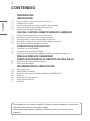 2
2
-
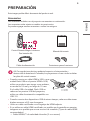 3
3
-
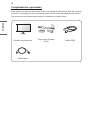 4
4
-
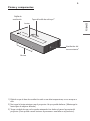 5
5
-
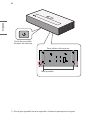 6
6
-
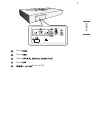 7
7
-
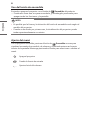 8
8
-
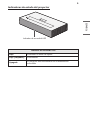 9
9
-
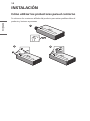 10
10
-
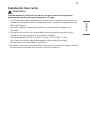 11
11
-
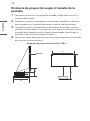 12
12
-
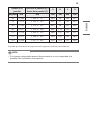 13
13
-
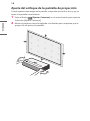 14
14
-
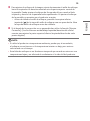 15
15
-
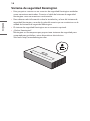 16
16
-
 17
17
-
 18
18
-
 19
19
-
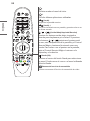 20
20
-
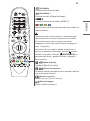 21
21
-
 22
22
-
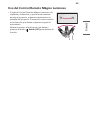 23
23
-
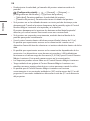 24
24
-
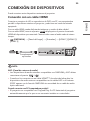 25
25
-
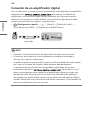 26
26
-
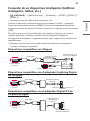 27
27
-
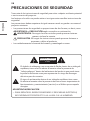 28
28
-
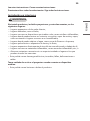 29
29
-
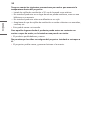 30
30
-
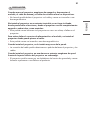 31
31
-
 32
32
-
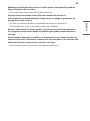 33
33
-
 34
34
-
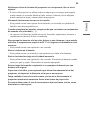 35
35
-
 36
36
-
 37
37
-
 38
38
-
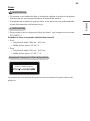 39
39
-
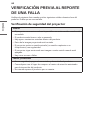 40
40
-
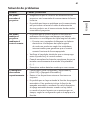 41
41
-
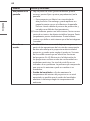 42
42
-
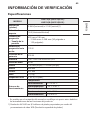 43
43
-
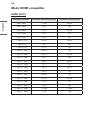 44
44
-
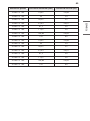 45
45
-
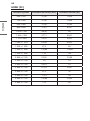 46
46
-
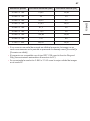 47
47
-
 48
48
-
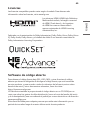 49
49
-
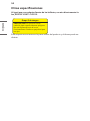 50
50
-
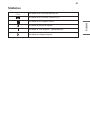 51
51
-
 52
52
-
 53
53
-
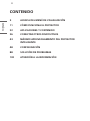 54
54
-
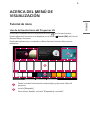 55
55
-
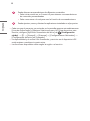 56
56
-
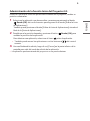 57
57
-
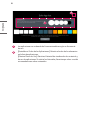 58
58
-
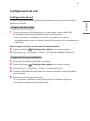 59
59
-
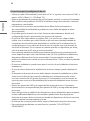 60
60
-
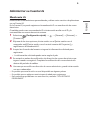 61
61
-
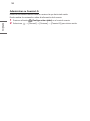 62
62
-
 63
63
-
 64
64
-
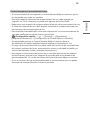 65
65
-
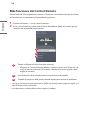 66
66
-
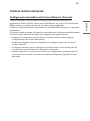 67
67
-
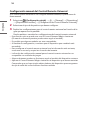 68
68
-
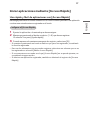 69
69
-
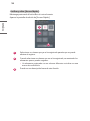 70
70
-
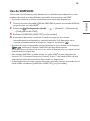 71
71
-
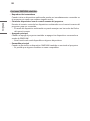 72
72
-
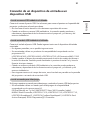 73
73
-
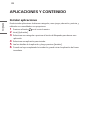 74
74
-
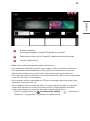 75
75
-
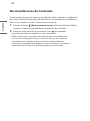 76
76
-
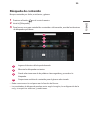 77
77
-
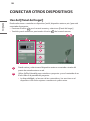 78
78
-
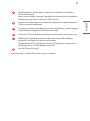 79
79
-
 80
80
-
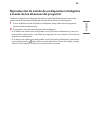 81
81
-
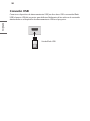 82
82
-
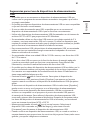 83
83
-
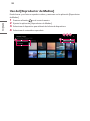 84
84
-
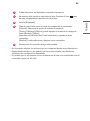 85
85
-
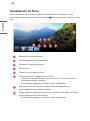 86
86
-
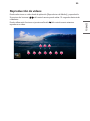 87
87
-
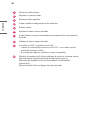 88
88
-
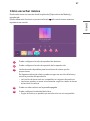 89
89
-
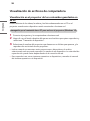 90
90
-
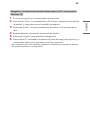 91
91
-
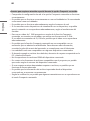 92
92
-
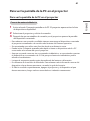 93
93
-
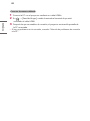 94
94
-
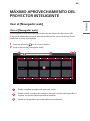 95
95
-
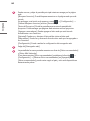 96
96
-
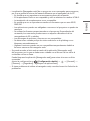 97
97
-
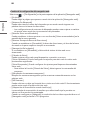 98
98
-
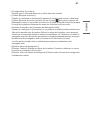 99
99
-
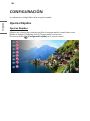 100
100
-
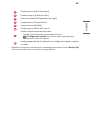 101
101
-
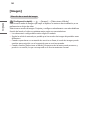 102
102
-
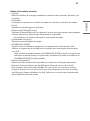 103
103
-
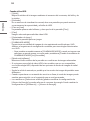 104
104
-
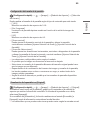 105
105
-
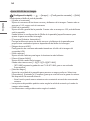 106
106
-
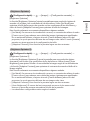 107
107
-
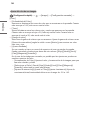 108
108
-
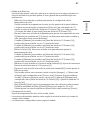 109
109
-
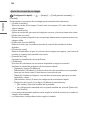 110
110
-
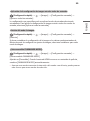 111
111
-
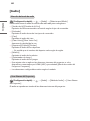 112
112
-
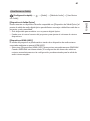 113
113
-
 114
114
-
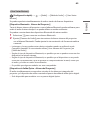 115
115
-
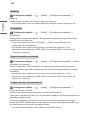 116
116
-
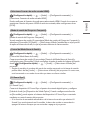 117
117
-
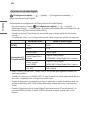 118
118
-
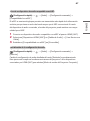 119
119
-
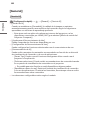 120
120
-
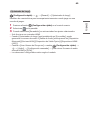 121
121
-
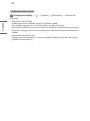 122
122
-
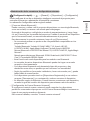 123
123
-
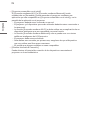 124
124
-
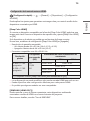 125
125
-
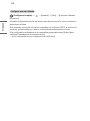 126
126
-
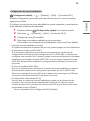 127
127
-
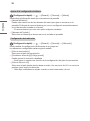 128
128
-
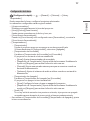 129
129
-
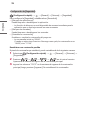 130
130
-
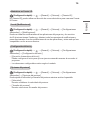 131
131
-
 132
132
-
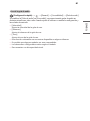 133
133
-
 134
134
-
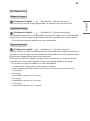 135
135
-
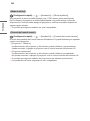 136
136
-
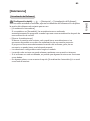 137
137
-
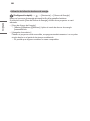 138
138
-
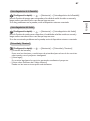 139
139
-
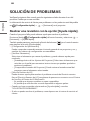 140
140
-
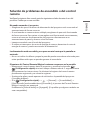 141
141
-
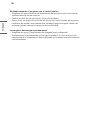 142
142
-
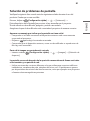 143
143
-
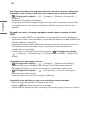 144
144
-
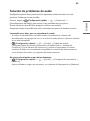 145
145
-
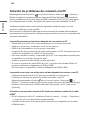 146
146
-
 147
147
-
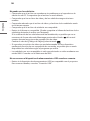 148
148
-
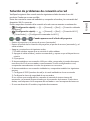 149
149
-
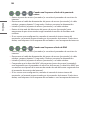 150
150
-
 151
151
-
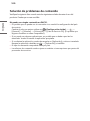 152
152
-
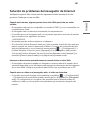 153
153
-
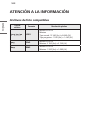 154
154
-
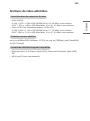 155
155
-
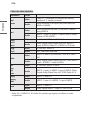 156
156
-
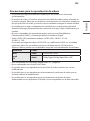 157
157
-
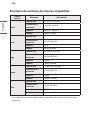 158
158
-
 159
159
Artículos relacionados
-
LG HU70LA Manual de usuario
-
LG HU70LA El manual del propietario
-
LG HF65LA El manual del propietario
-
LG PF610P El manual del propietario
-
LG HF80LA El manual del propietario
-
LG HF65LA El manual del propietario
-
LG HF85LA El manual del propietario
-
LG HF85LA El manual del propietario
-
LG HF60LG Manual de usuario
-
LG HF60LG El manual del propietario